Как перенести переписку WhatsApp с Android на iPhone
Если вы купили iPhone, а ранее использовали смартфон на Android, вам наверняка потребуется перенести данные со старого устройства — включая чаты в WhatsApp. Рассказываем, как сделать это быстро и безопасно.
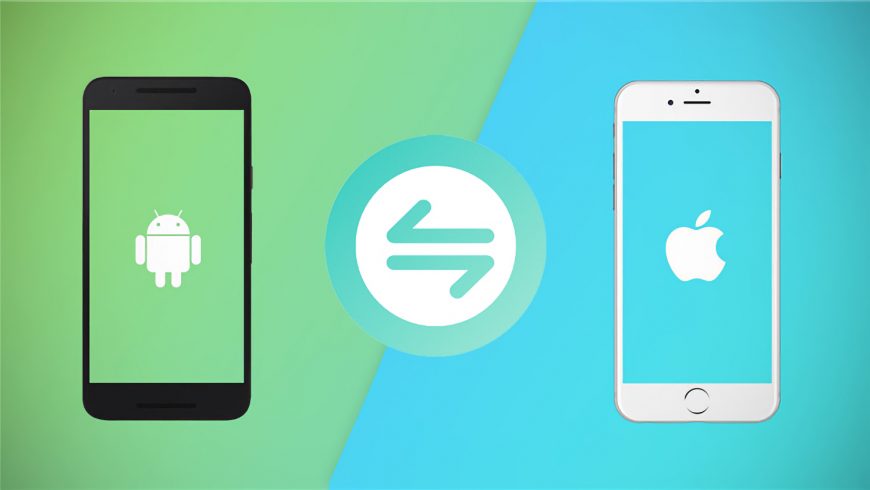
Данная инструкция будет полезна также для ситуаций, когда вам нужно переслать большое количество сообщений, и вы не хотите, чтобы это засоряло основную переписку с человеком. Просто предложите ему скопировать данные с его устройства на ваше, чтобы всё нужное было в отдельном чате.
Официальный метод
Пока что WhatsApp позволяет переносить чаты только между смартфонами одной системы, либо с iPhone на смартфоны Samsung Galaxy (другие модели пока не поддерживаются). Сделать это можно через импорт данных при первичной настройке учётной записи.
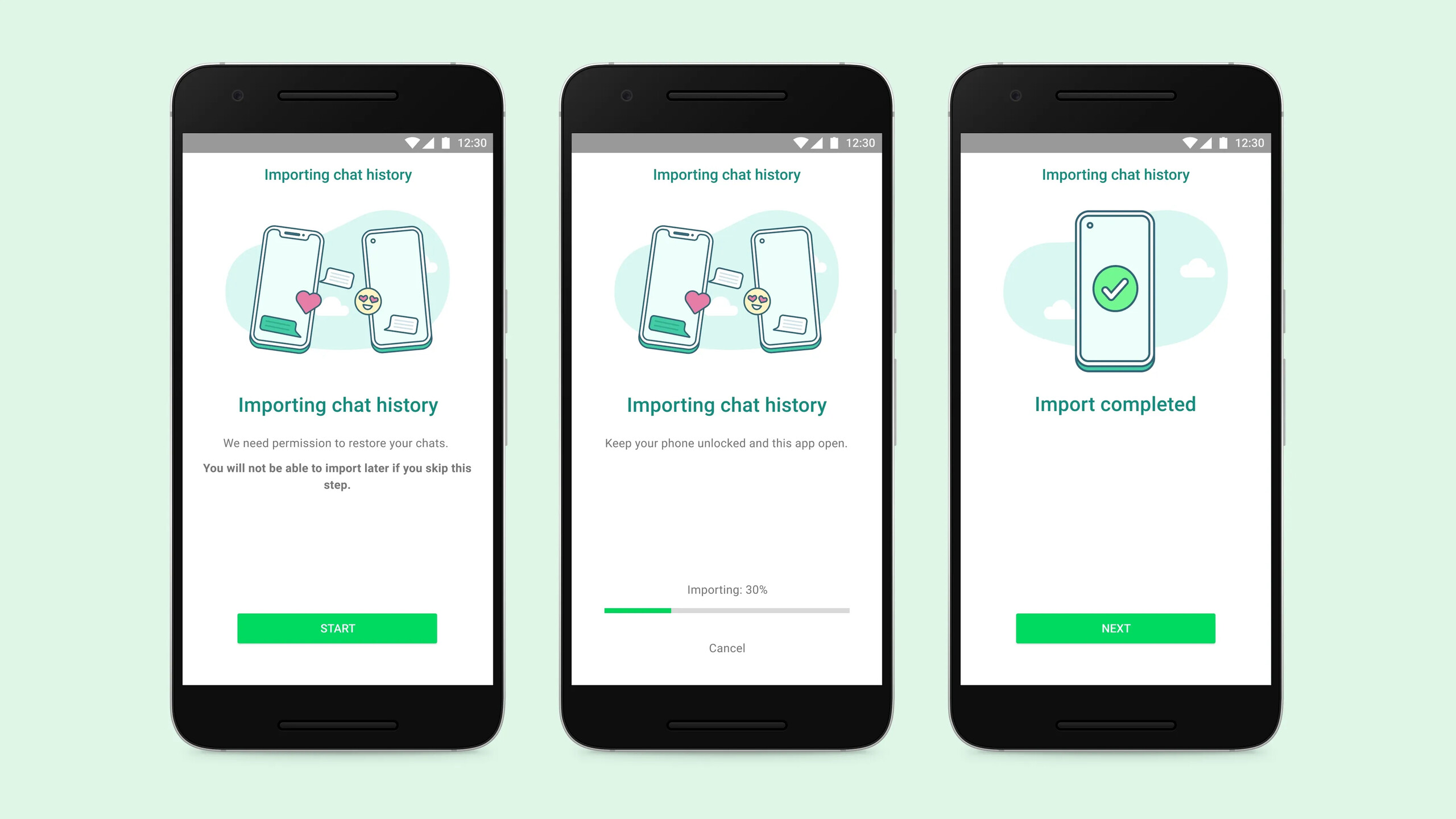
А вот в обратном эту операцию провести не получится — по крайней мере, до тех пор, пока в мессенджере не появится полноценный кросс-платформенный перенос данных. Кроме того, официальный метод подразумевает полный импорт контактов, чатов и прочих данных: перенести отдельные диалоги или сообщения не выйдет.
iCareFone for WhatsApp Transfer
Если ждать, пока WhatsApp всё же добавит функция обратного переноса, вам не хочется, есть и другой метод. Утилита под названием iCareFone for WhatsApp Transfer работает не только со стандартной версией мессенджера, но и с WhatsApp Business, Kik, Line, Viber и Wechat.
Первым делом следует включить отладку по USB на Android-смартфоне. Точное название разделов может отличаться в зависимости от производителя вашего устройства, но основная идея одинакова. Вам нужно открыть настройки устройства и найти раздел «О телефоне». Здесь необходимо 8 раз нажать на номер сборки Android (в случае со смартфонами Xiaomi нажимать следует на версию MIUI). Вы поймёте, что сделали всё правильно, когда на экране появится сообщение «Вы стали разработчиком».
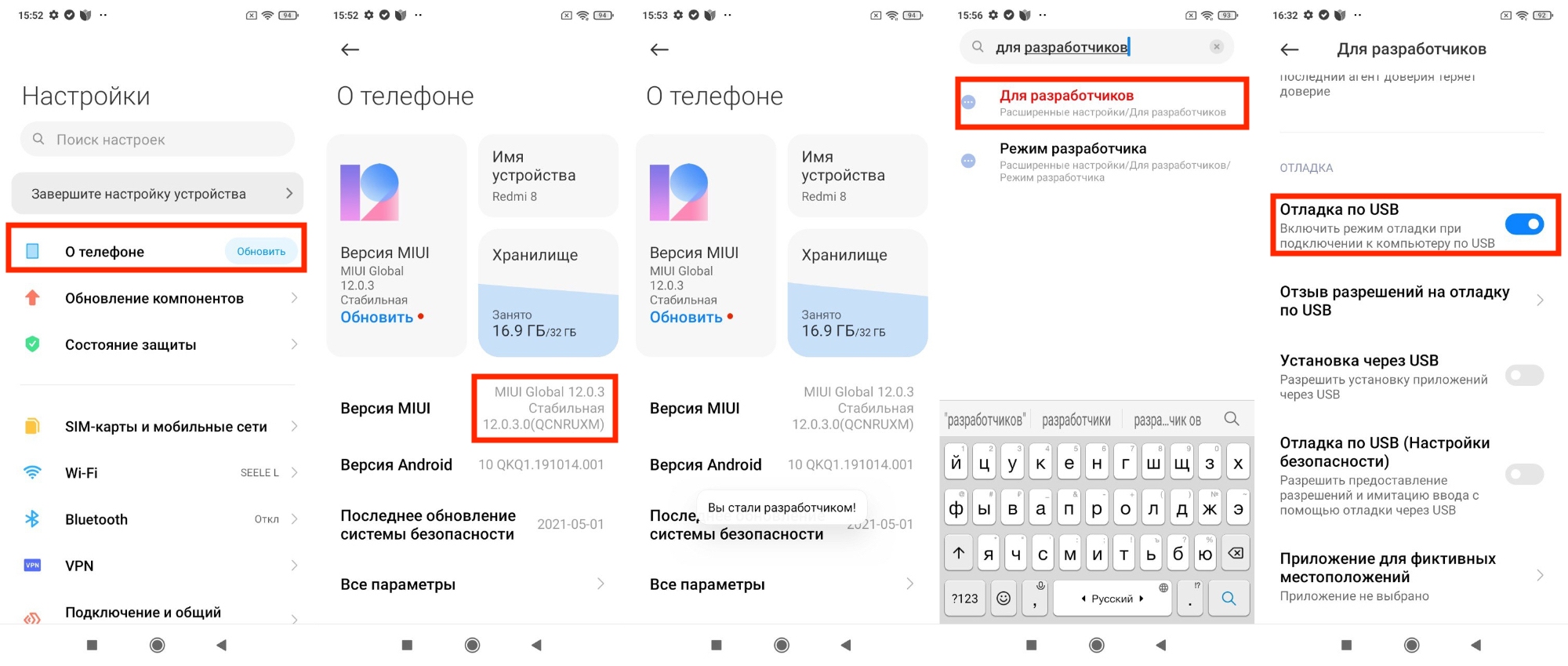
После этого найдите в настройках раздел «Для разработчиков» (его местоположение также зависит от модели вашего устройства, проще всего ввести эту фразу в строку поиска) и переведите ползунок возле пункта «Отладка по USB» в активное положение.
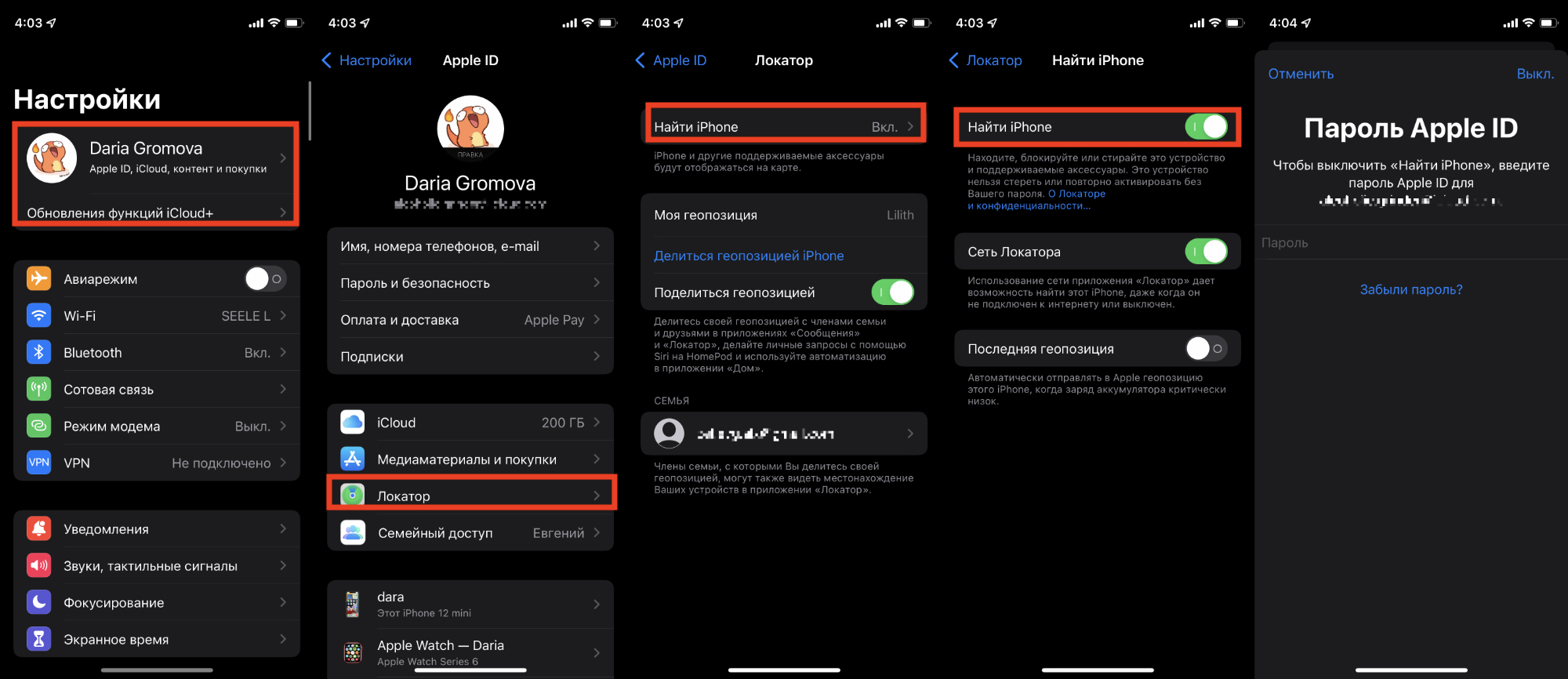
iPhone тоже следует подготовить. В настройках нажмите на свой Apple ID, перейдите в пункт Локатор и переведите ползунок возле функции «Найти iPhone» в неактивное положение. Для подтверждения действия придётся ввести пароль от учётной записи.
На этом подготовительный этап завершён. Далее скачайте iCareFone for WhatsApp Transfer с официального сайта: доступны версии для Windows и macOS, которые не имеют существенных отличий. Обе поддерживают смартфоны вплоть до Android 11 и iOS 15. Активируйте лицензию.
Подключите оба смартфона к компьютеру с помощью подходящих кабелей и запустите программу.
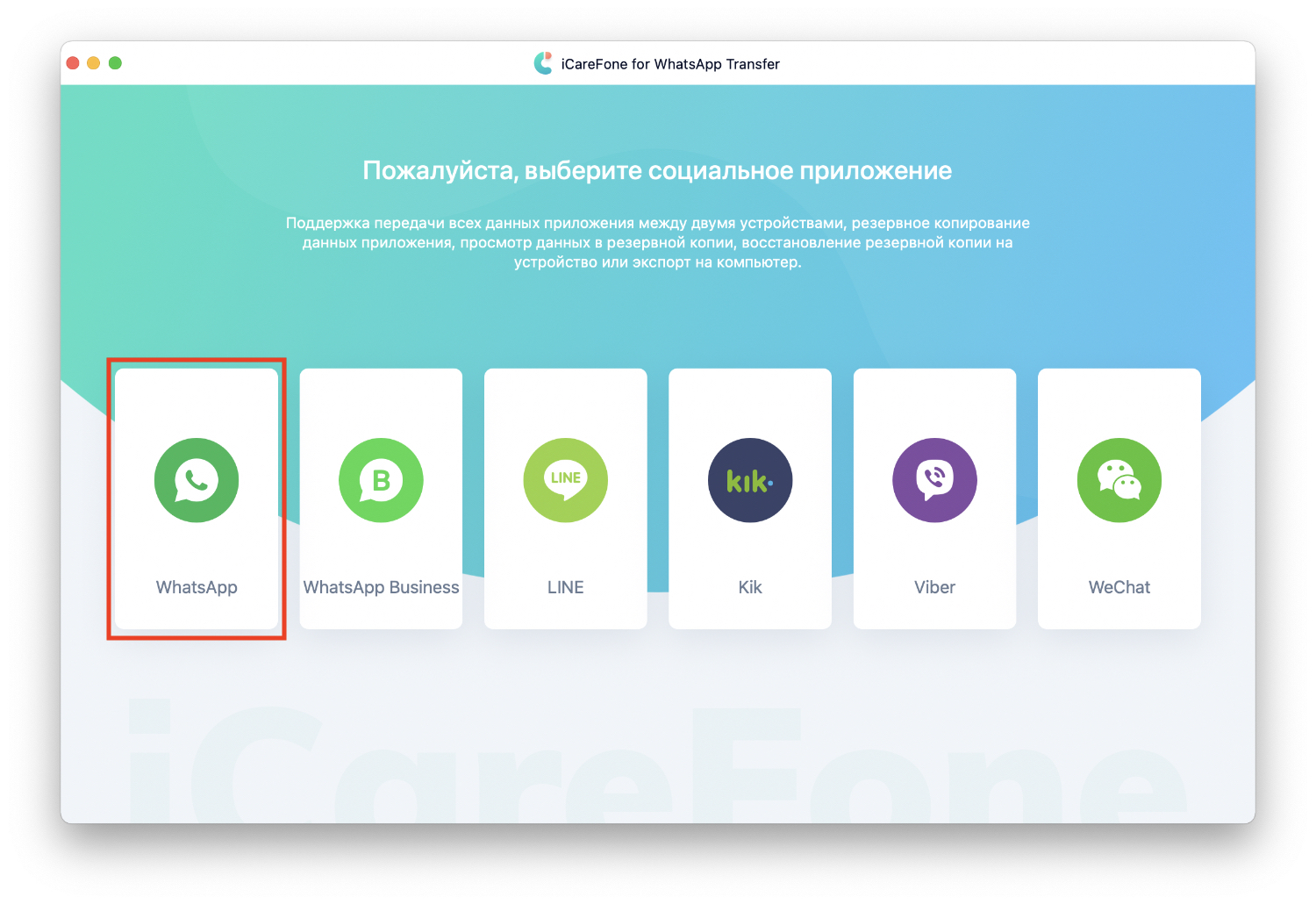
На главном экране выберите интересующий мессенджер — в нашем случае это WhatsApp.
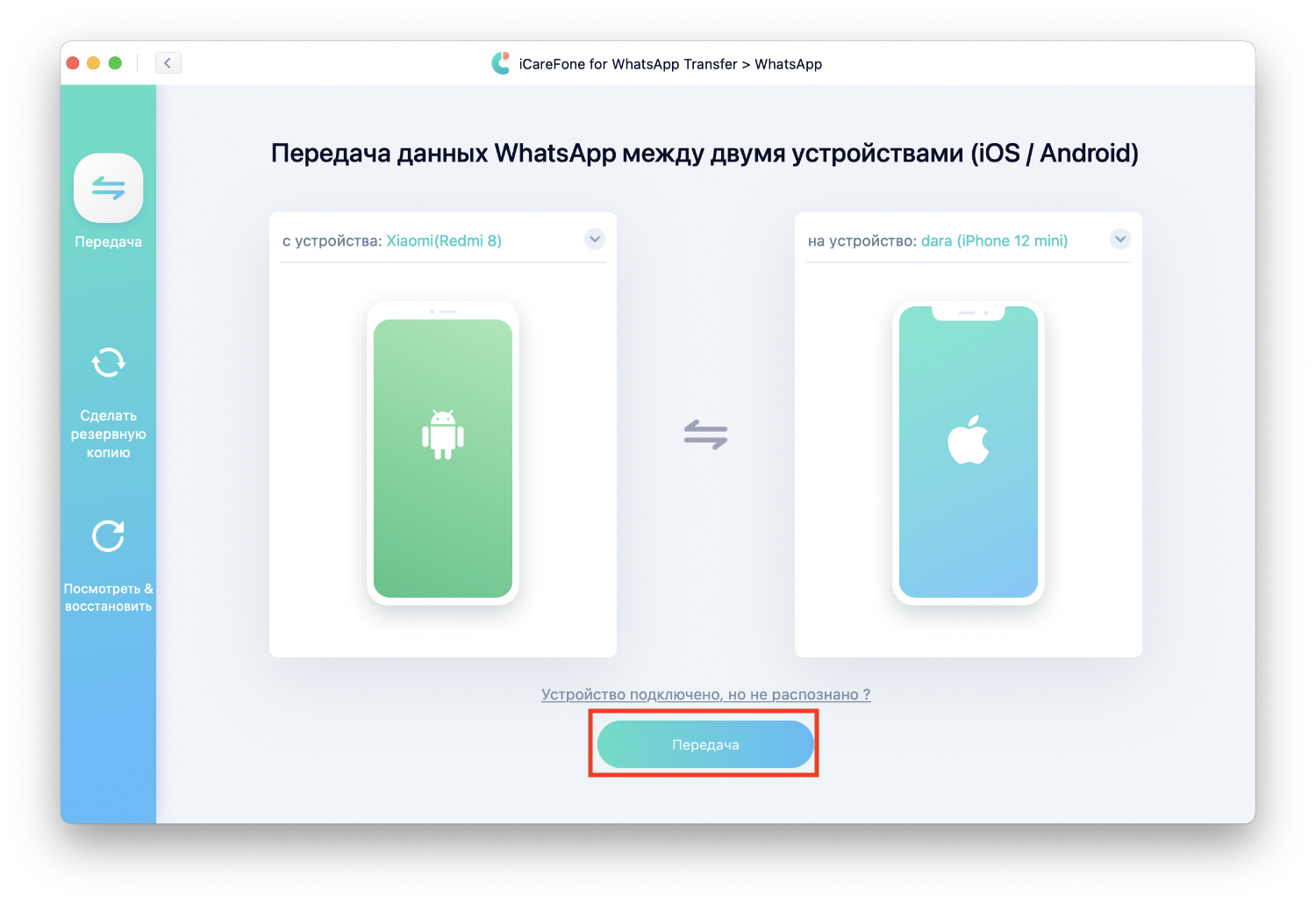
Убедитесь, что оба устройства распознались корректно. При необходимости поменяйте порядок: слева должен быть указан смартфон, с которого вы копируете данные, справа — тот, где они должны в итоге оказаться.
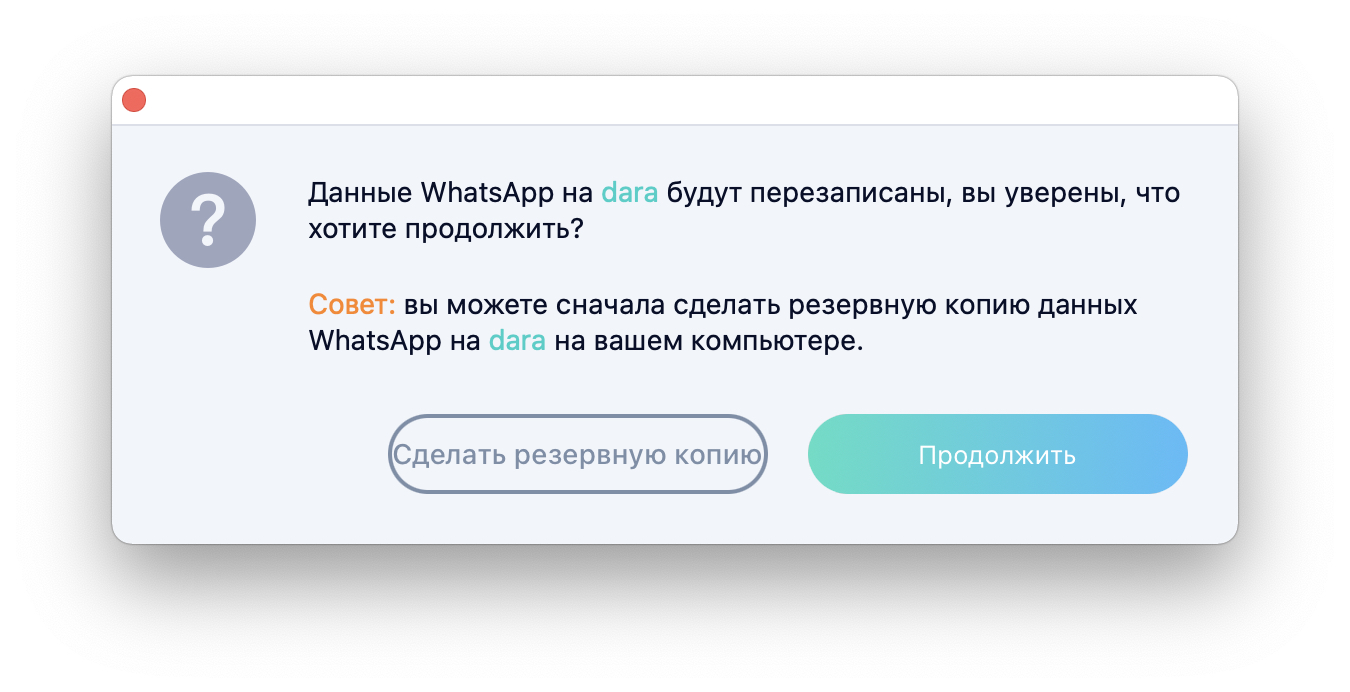
Вы увидите предупреждение о том, что продолжение работы перезапишет данные на iPhone. У вас будет возможность сделать предварительный бэкап, чтобы при необходимости вернуть исходные данные в дальнейшем.
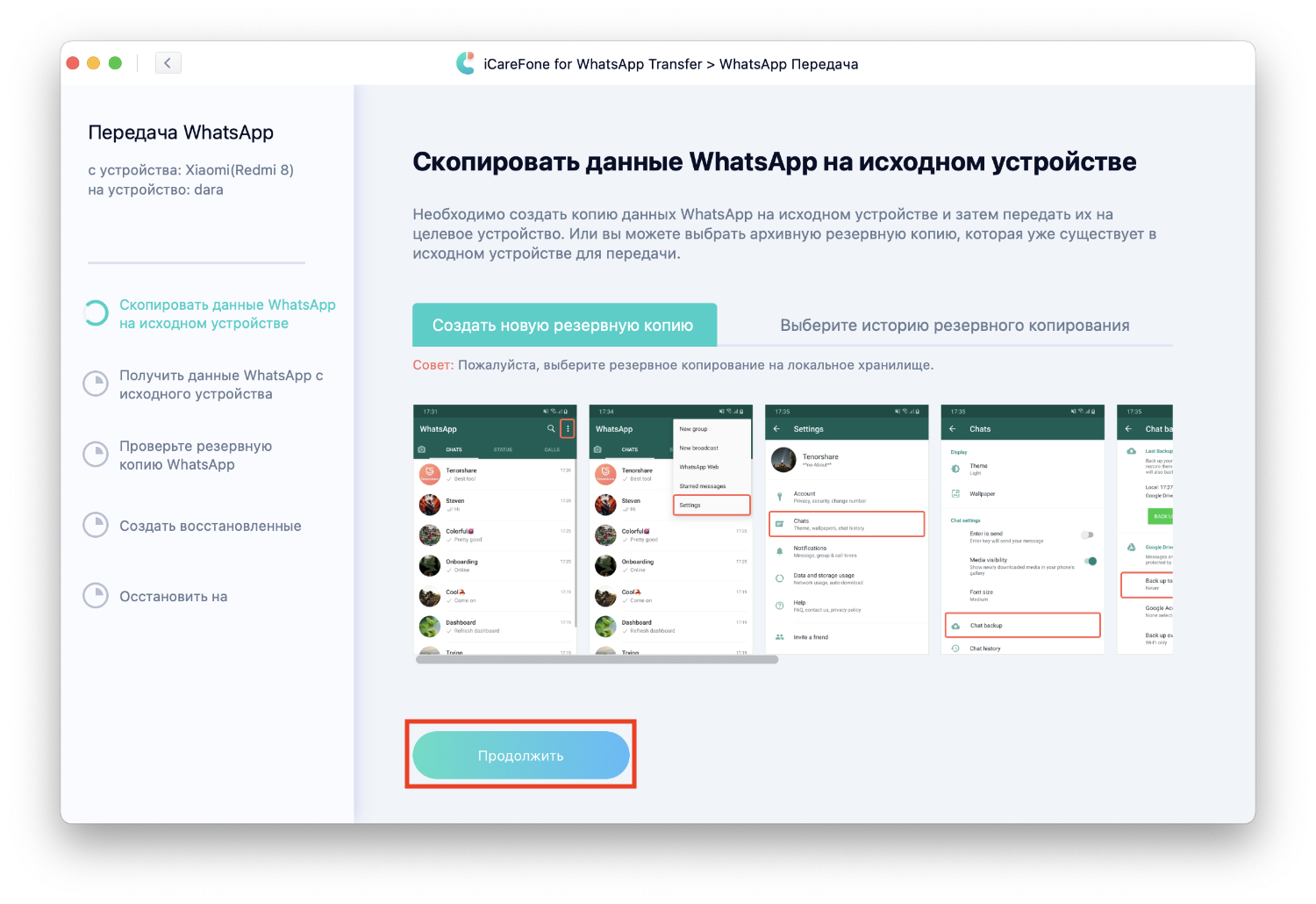
Далее вам следует сделать локальную резервную копию на Android-смартфоне, следуя инструкции на экране. Это делается в приложении на смартфоне в несколько кликов.
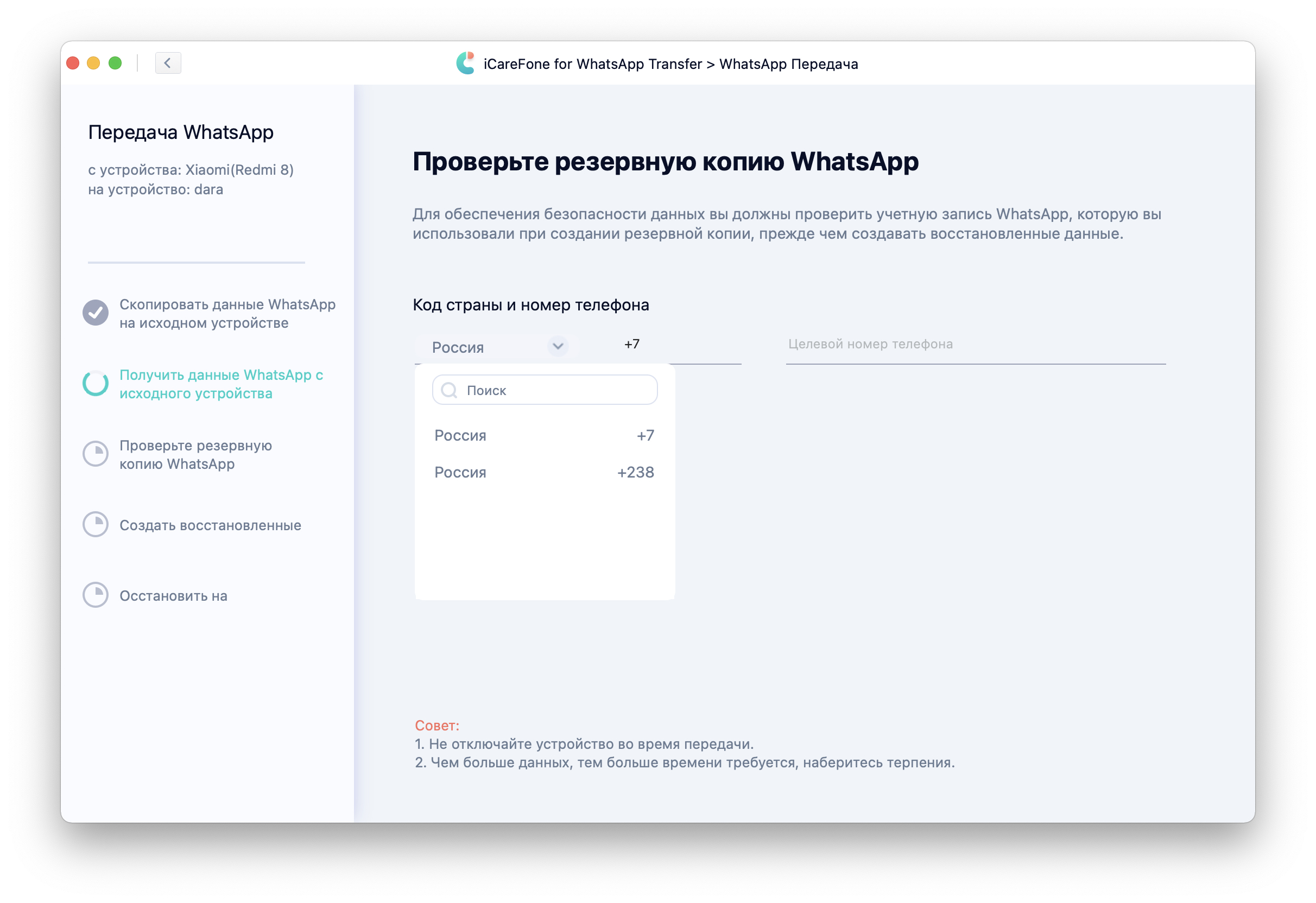
После этого вам нужно будет подтвердить свою учётную запись WhatsApp через iCareFone for WhatsApp Transfer. Для этого нужно ввести свой номер телефона и код подтверждения, который вы получите. Это необходимо, чтобы подтвердить, что вы копируете собственные данные: программа не разглашает коды доступа третьей стороне и обеспечивает безопасность пользователей.
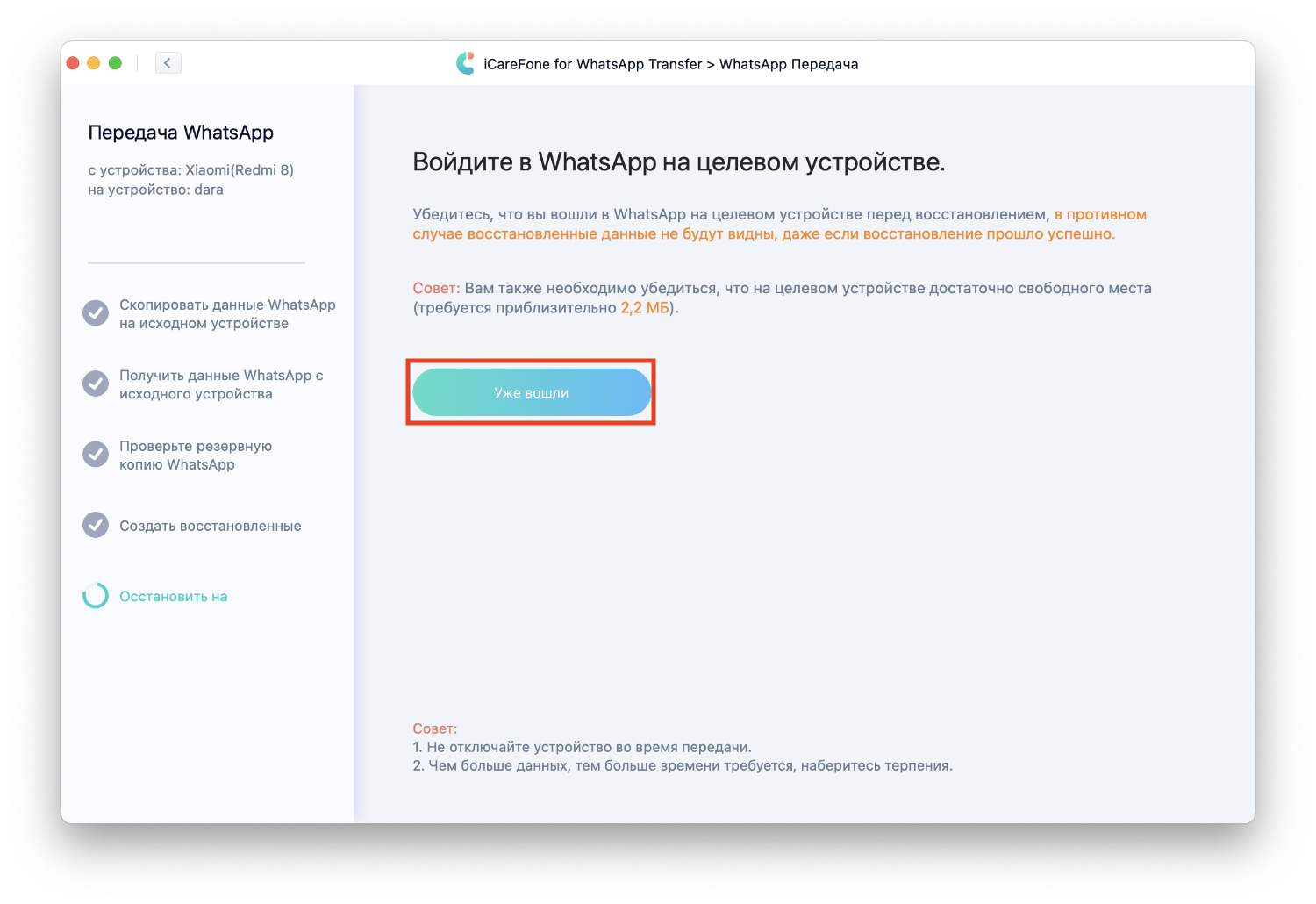
Убедитесь, что вошли в учётную запись на iPhone (не имеет значения, совпадает ли аккаунт с используемым на Android) и нажмите «Уже вошли», чтобы подтвердить запуск трансфера данных. Если на iPhone включён Локатор, программа покажет инструкцию, как его отключить, чтобы загрузка данных WhatsApp стала возможной. Вы сможете вернуть Локатор сразу после окончания работы утилиты.
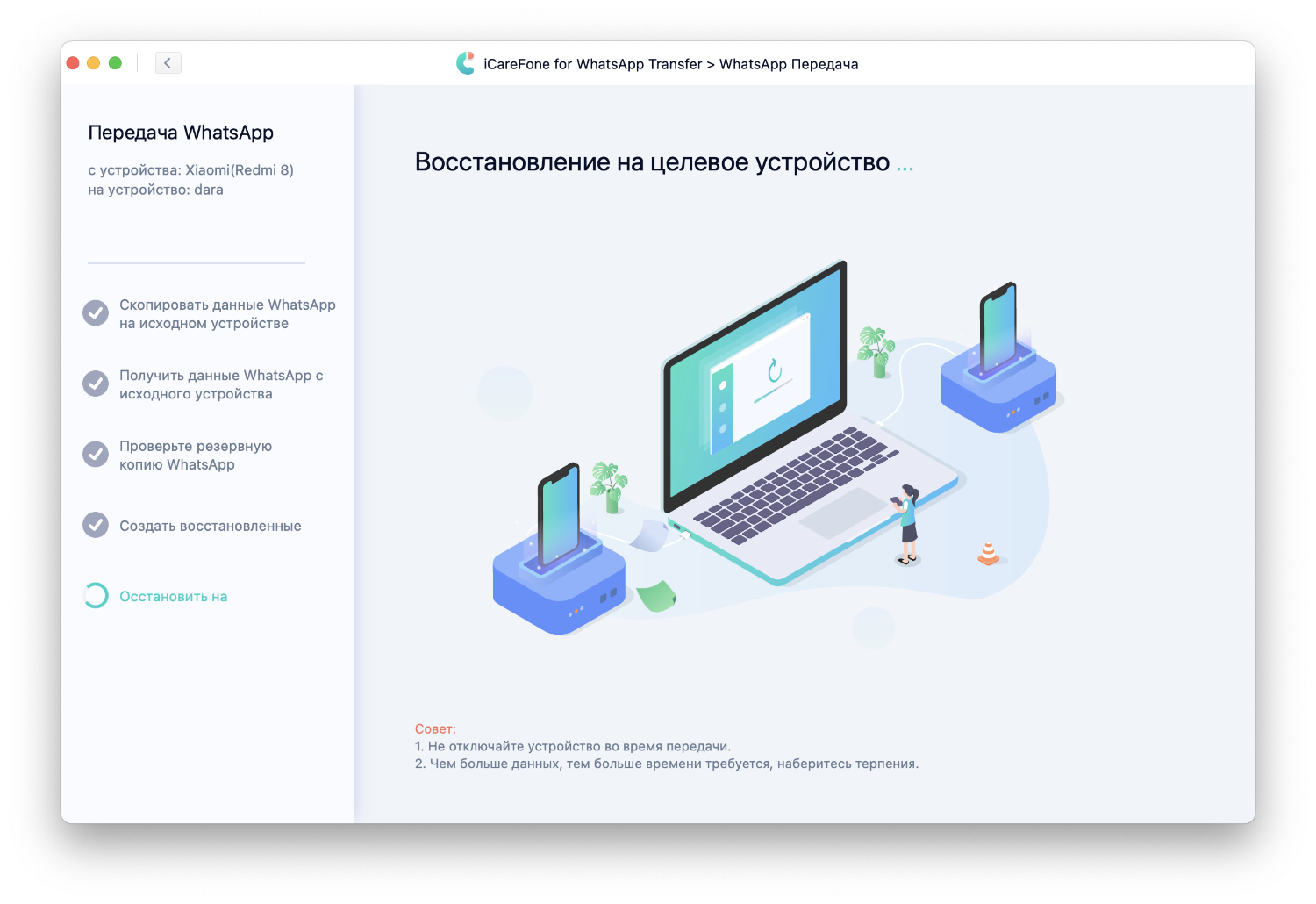
Когда всё будет готово, все данные с Android-смартфона, включая тестовые и голосовые сообщения, фото, видео и другие файлы, будут доступны на вашем новом iPhone. Обратите внимание: после этого на Android-смартфоне вам потребуется вновь войти в свой аккаунт, но сделать это можно только после окончания переноса.
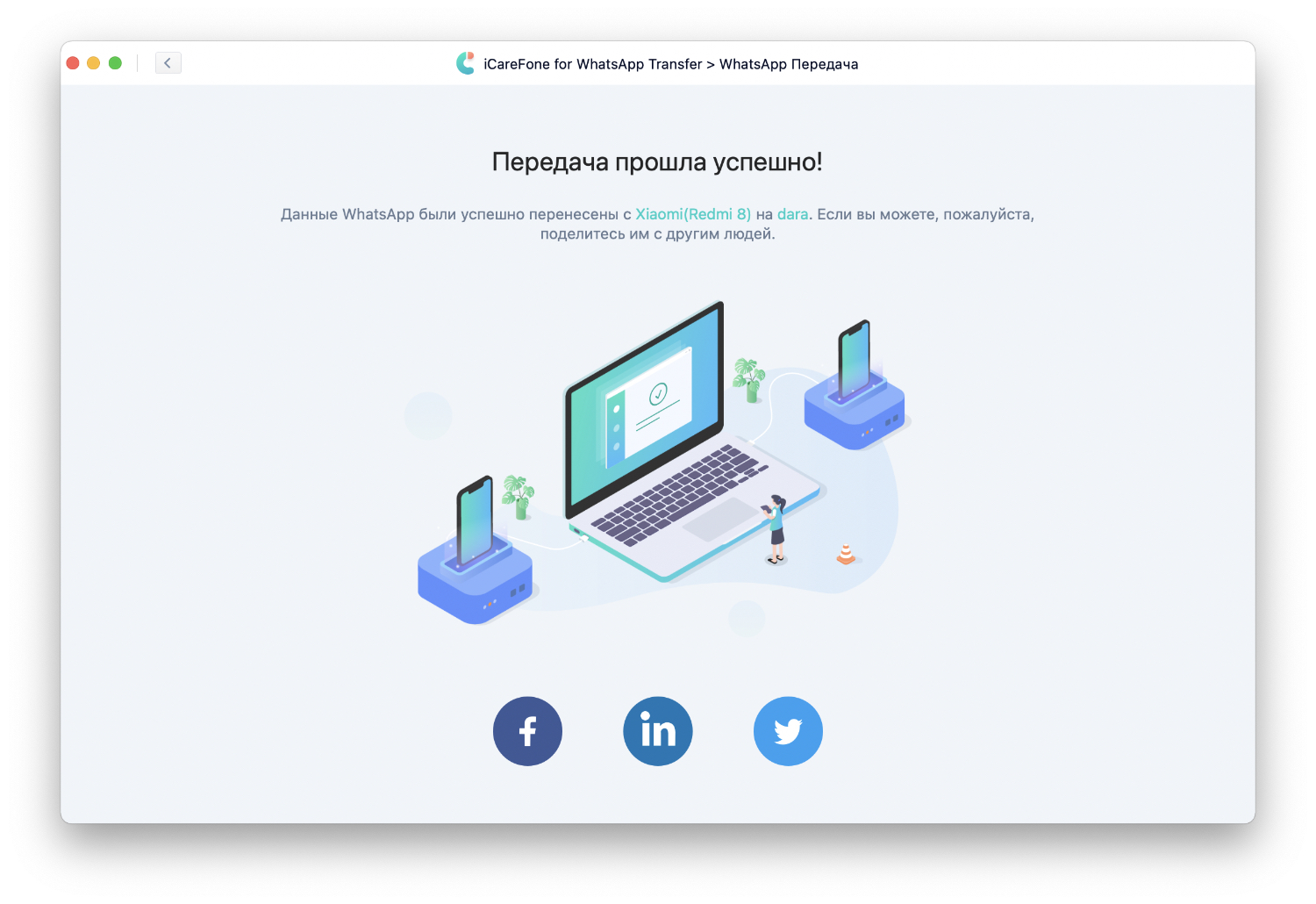
По окончании работы вам будет доступен одинаковый набор данных на обоих устройствах: процесс не удаляет исходники, так что, если что-то пошло не так, вы сможете повторить процедуру заново.
Если вы столкнулись с трудностями или не до конца поняли какой-то этап, вам поможет видео-инструкция выше.
Итоги
С помощью iCareFone for WhatsApp Transfer можно быстро и безопасно перенести данные WhatsApp и других мессенджеров с Android-смартфона на iPhone. На данный момент подобные программы представляют собой единственный способ это сделать. Но даже если в WhatsApp появится полноценный кросс-платформенный перенос данных, такую утилиту всё равно стоит держать под рукой — хотя бы ради возможности дополнительного бэкапа ценных сообщений и медиафайлов и работы с другими приложениями вроде Viber.
К тому же, сейчас её можно приобрести с отличной скидкой: благодаря спецпредложению разработчика и промокоду TENORRU30 стоимость лицензии начинается от 1 427 рублей за Mac-версию, а лицензия для Windows и вовсе стоит от 1 158 рублей (включая НДС).
4 способа для перенести whatsapp с android на iphone.
WhatsApp является сегодня одним из популярнейших приложений как среди владельцев смартфонов Android, так и среди пользователей iPhone. Простота и удобство использования, оперативная и качественная коммуникация, гарантия конфиденциальности, обеспеченная сквозным шифрованием переписки, удерживают данное приложение в лидерах на протяжении долгого времени. Если Вы решили сменить свой Android на iPhone и хотите узнать, как перенести WhatsApp на другой телефон, в нашей статье Вы найдете топ 3 способа переноса WhatsApp с Android на iPhone. Текстовые и голосовые сообщения, видеозаписи, изображения и другие медиафайлы, – все это может содержать важную для пользователя информацию или быть просто приятными воспоминаниями, с которыми подчас нелегко расстаться. Итак, далее мы подробно рассмотрим, как можно перенести WhatsApp на другой телефон.
Как перенести WhatsApp на другой телефон?
Теперь более подробно рассмотрим каждый из представленных вариантов. К каждому из способов мы предлагаем пошаговую инструкцию, сопровождаемую снимками экрана, для того, чтобы Вы могли легко воспользоваться любым из них. Читайте далее, чтобы узнать достоинства и недостатки использования того или иного способа. В случае если выбранный метод не сработал на ваших устройствах и не перенес диалоги WhatsApp на новый iPhone, Вы можете обратиться к двум другим способам. Вместе с тем, чтобы избежать траты времени и усилий, рекомендуем начать с самого простого и оптимального способа передачи данных WhatsApp с iPhone на Android или переноса данных WhatsApp c iPhone на iPhone.
Способ 1: Самый простой способ передачи данных WhatsApp с Android на iPhone
Пожалуй, самым быстрым и самым эффективным способом переноса всех диалогов WhatsApp со старого Android на новый iPhone будет использование специализированного программного обеспечения. Tenorshare iCareFone for Whatsapp transfer – это утилита от разработчика Tenorshare, которая осуществляет казавшийся ранее невозможным кроссплатформный перенос WhatsApp с помощью лишь одного клика мыши.


Ниже мы предлагаем Вам ознакомиться с кратким обзором основных характеристик программы.
- Легко перенести чаты WhatsApp между Android & iOS.
- Прямая передача бизнеса WhatsApp между iOS & Android.Новый
- 1 клик, чтобы сделать резервную копию или восстановить данные WhatsApp & WhatsApp бизнес.
- Просмотр и экспорт сообщений WhatsApp и резервных копий ссылок в HTML.
- Создавать резервные копии & восстанавливать историю чатов iOS Kik / LINE / Viber / WeChat на Mac.
- Совместимость с iOS 15 / iPadOS 15 и Android 10.
Программа обладает широким функционалом и огромным потенциалом. Наличие подобной утилиты позволит Вам оставаться уверенным в безопасности своих данных и качественным управлением ими. Чтобы воспользоваться данной программой для передачи сообщений WhatsApp с устройства Android на iPhone, Вам необходимо будет приложить минимальные усилия. Следуйте прилагаемой ниже инструкции.
Установите инструмент на свой компьютер, подключите два устройства и нажмите «Перенос»..
Затем Tenorshare iCareFone for WhatsApp Transfer автоматически создаст резервную копию ваших данных WhatsApp. Затем нажмите «Продолжить».
Вы введете свой номер телефона, чтобы подтвердить резервную копию WhatsApp.
Подождите несколько минут, ваш WhatsApp будет перенесен на ваш новый iPhone 12.
Данный способ не зря занимает первое место в нашем списке возможных вариантов переноса данных WhatsApp. Как Вы могли убедиться, данные устройства Android перемещаются на iPhone всего с помощью одного клика. Программа чрезвычайно удобна в использовании и радует быстрым и качественным результатом.


Способ 2: Как перенести WhatsApp с Android на iPhone с помощью резервной копии
Метод, который мы опишем далее, основан на использовании функции резервного копирования сообщений WhatsApp на телефоне Android и дальнейшем восстановлении данной копии уже на новом устройстве – iPhone. Чтобы воспользоваться данным способом, Вам даже не обязательно иметь на руках оба устройства одновременно: Вы можете заранее создать резервную копию, а после приобретения iPhone завершить процесс. Итак, предлагаем Вашему вниманию пошаговую инструкцию передачи WhatsApp с телефона Android на iPhone.
Шаг 1. На Вашем старом устройстве (Android) запустите приложение WhatsApp.
Шаг 2. Перейдите в раздел «Настройки» и выберите «Чаты».
Шаг 3. Из перечня возможных операций выберите опцию «Резервная копия чатов».
Шаг 4. Здесь Вы увидите список имеющихся в наличии резервных копий WhatsApp, созданных ранее. Чтобы создать актуальную копию, запустите копирование вручную, нажав на кнопку «Резервное копирование».
Шаг 5. Как только процесс резервного копирования будет завершен, удалите с устройства приложение WhatsApp. Для этого перейдите в «Настройки» –> «Общие» –> «Диспетчер приложений» –> WhatsApp. Нажмите на кнопку «Удалить».
Шаг 6. На новом телефоне (iPhone) загрузите и установите приложение WhatsApp. Запустите приложение и войдите в учетную запись под прежним номером телефона.
Шаг 7. После этого появится сообщение о том, что была найдена резервная копия, выберите опцию «Восстановить». После завершения процесса восстановления из резервной копии чаты WhatsApp будут доступны на iPhone.
Способ использования резервной копии достаточно удобен, однако необходимо внимательно следить за процессом создания и восстановления копии, чтобы избежать в ходе работы сбоев и ошибок, которые могут привести к потере всех данных.
Способ 3: Перенести WhatsApp с Android на iPhone с помощью электронной почты
В приложении WhatsApp присутствует функция, которая позволяет перенести сообщения WhatsApp посредством использования электронной почты. Для реализации данного метода от Вас потребуется только наличие зарегистрированного почтового ящика (или двух). Чтобы отправить данные WhatsApp с Android на iPhone, выполните указанные ниже шаги.
Шаг 1. Запустите на телефоне Android приложение WhatsApp и перейдите в «Настройки».
Шаг 2. Затем выберите раздел «Чаты».
Шаг 3. В новом окне выберите категорию «История чатов» и нажмите опцию «Экспорт чата».
Шаг 4. Далее отметьте историю сообщений WhatsApp, которую Вы хотите перенести.
Шаг 5. Появится следующее сообщение: «Добавление медиафайлов увеличит размер экспортируемого чата». Здесь Вам необходимо выбрать, следует ли отправлять переписку с файлами или без файлов. Выберите подходящий для Вас вариант: «Без файлов» или «Добавить файлы». Обратите внимание, что если Вы решите включить в переносимые данные все медиафайлы, объем этих данных станет существенно больше, а это означает, что процесс отправки электронного письма займет больше времени.
Шаг 6. В появившемся списке вариантов передачи чата выберите опцию «Новое сообщение» (если Вы собираетесь отправить переписки на свою вторую почту или иному лицу) либо опцию «Письмо себе» (чтобы прикрепить данные к письму, которое придет на тот же ящик, с которого было отправлено), наберите текст письма и нажмите «Отправить».
Шаг 7. После этого зайдите на телефоне iPhone в аккаунт своей почты, где Вы увидите пришедшее письмо с отправленным Вами чатом WhatsApp.
Данный способ отличается значительной простотой, однако имеет и существенные недостатки. Во-первых, с помощью электронной почты возможна отправка лишь одного чата, и чтобы перенести все имеющиеся диалоги, потребуется затратить много времени и рутинных усилий. Во-вторых, несмотря на то, что диалоги будут перенесены с Android на iPhone, синхронизировать их на iPhone не получится.
Заключение
Итак, в нашей статье мы рассмотрели несколько лучших способов передачи данных WhatsApp с андроида на айфон. Подробные инструкции, прилагаемые к каждому из них, помогут Вам уверенно и легко провести данную операцию самостоятельно, затратив при этом минимум усилий, и достичь максимального результата. Оставляйте Ваши комментарии в конце статьи и делитесь своими способами решения данной задачи. Ждем Ваших результатов и советов тем, кто еще только ищет решение!


Обновление 2021-08-23 / Обновление для Перенести iPhone данные
Как перенести Ватсап с Андроида на Айфон и обратно
Сложности переноса WhatsApp с Андроида на Айфон и обратно — это ключевая причина, по которой многие пользователи в принципе отказываются менять платформу. Мессенджер не позволяет просто взять и скопировать переписку с одного устройства на другое, как это делает Telegram. Во всём виновато сквозное шифрование, которое применяется для защиты сообщений. Это из-за него WhatsApp не может просто передать резервную копию с одной платформы на другую и даже при использовании десктопной версии требует обязательного подключения компьютера к смартфону. В общем, одни сложности. Но это не значит, что перенести переписку в Ватсапе с Android на iPhone нельзя совсем.

Перенести чаты между iPhone и Android вполне реально
Как перенести WhatsApp с Android на iPhone
Несмотря на то что WhatsApp не предлагает удобных средств для передачи чатов с одного устройства на другое, вариантов, как перенести Ватсап на новый телефон, довольно много. Наиболее эффективным инструментом трансфера переписки Ватсап является компьютерная утилита Tenorshare iCareFone for WhatsApp Transfer. Им и воспользуемся.
- Скачайте и установите iCareFone for WhatsApp Transfer;
- Подключите оба своих смартфона к компьютеру по кабелю;
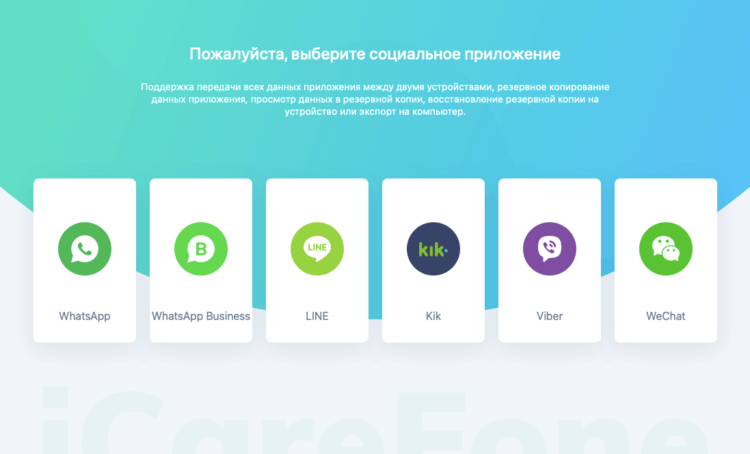
iCareFone for WhatsApp Transfer может переносить любые чаты
- На главном экране утилиты нажмите кнопку «Передача»;
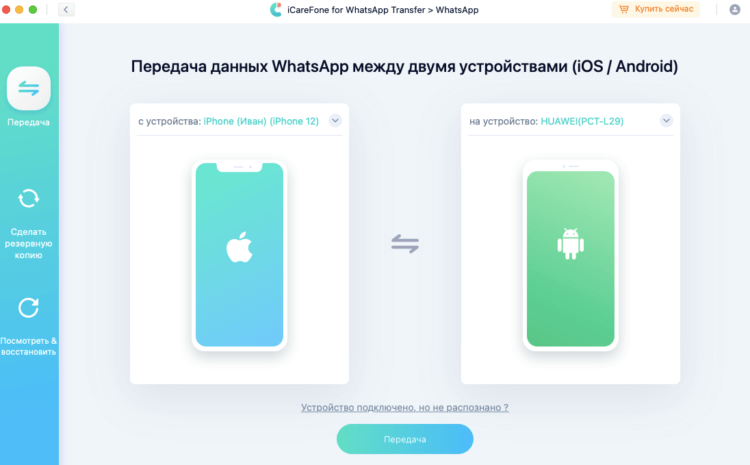
Оба телефона должны быть подключены к компьютеру
- Дождитесь выполнения резервного копирования и нажмите «Продолжить»;
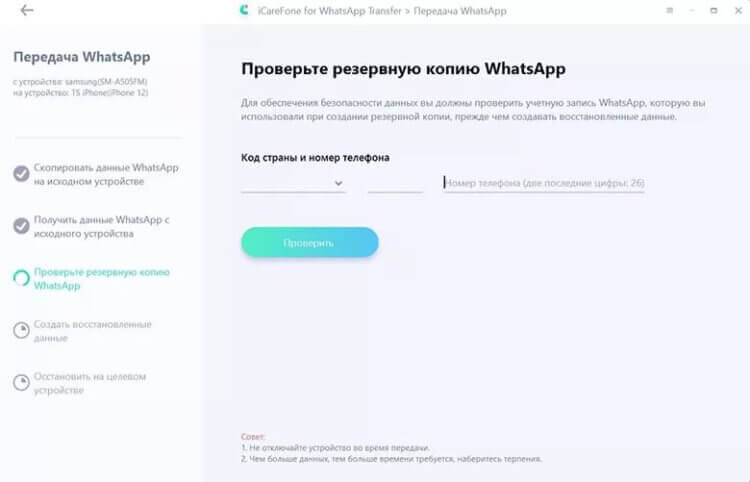
Подтвердите номер телефона, чтобы завершить трансфер
- Подтвердите действие вводом номера телефона, привязанного к WhatsApp;
- Дождитесь завершения процедуры и отключите смартфоны от ПК.
Tenorshare iCareFone for WhatsApp Transfer работает с резервными копиями, но создаёт их сам в момент переноса. Поэтому до того, как переносить чаты WhatsApp с iPhone на Android, убедитесь, что мессенджер использует именно ту копию, где есть все нужные вам чаты. Если какая-то переписка отсутствует, восстановите нужную копию и повторите процедуру заново. Тогда все нужные сообщения перенесутся с одного устройства на другое в полном объёме и без потерь, включая все медиавложения. Точно так же выполняется перенос и в обратную сторону.
Как перенести чаты WhatsApp с iPhone на Samsung
Недавно разработчики представили новый способ переноса переписки между Android и iPhone, но только для смартфонов Samsung. То есть на устройствах всех остальных производителей метод пока не сработает. Это ограничение связано с тем, что мессенджеру всё равно требуется посредник, чтобы перенести чаты WhatsApp на другой телефон. В паре iPhone-Samsung им является приложение Samsung SmartSwitch для переноса данных. Поэтому, если у вас смартфон южнокорейского бренда, можете воспользоваться этим способом. Он ничуть не сложнее предыдущего:
- Откройте приложение WhatsApp у себя на iPhone;
- Перейдите в раздел «Настройки» и выберите «Чаты»;
- Здесь нажмите кнопку «Перенести чаты на Android»;
- Подключите iPhone к смартфону Samsung по кабелю;
- Отсканируйте айфоном QR-код на экране Samsung;
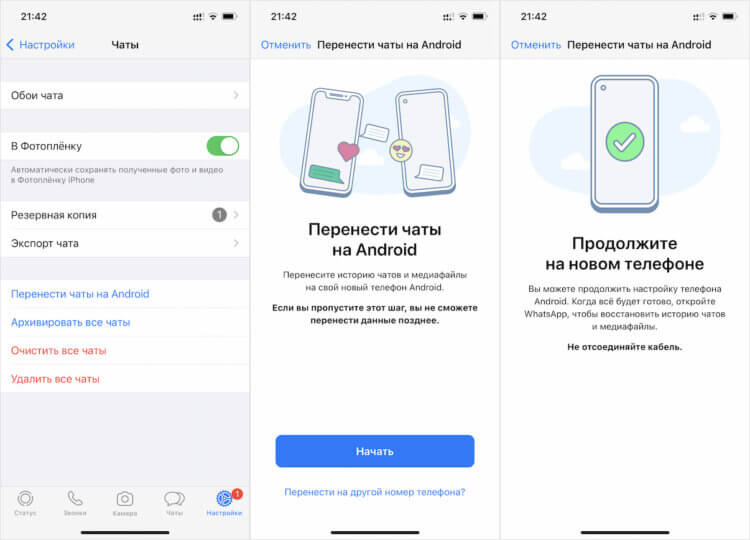
Сейчас можно перенести чат с iPhone на Samsung, и всё
- Нажмите «Начать» на iPhone и дождитесь завершения переноса;
- После этого настройте свой смартфон Samsung;
- Запустите WhatsApp на Samsung и авторизуйтесь;
- Нажмите «Импортировать» и завершите активацию.
Этот способ хорош тем, что позволяет переносить чаты Ватсап iOS на Android без использования компьютера. Однако на данном этапе он довольно сильно ограничен в своих возможностях. Во-первых, переносить переписку можно только строго с iPhone на Android, но не наоборот. А, во-вторых, другие смартфоны, кроме Samsung, в программе трансфера пока не участвуют. Очевидно, разработчикам WhatsApp придётся вручную настраивать инструментарий переноса для смартфона каждого бренда в отдельности.
Перенос чатов WhatsApp с телефона на телефон
Если ваш новый смартфон — это не Samsung, можете воспользоваться другим способом. Он заключается в том, чтобы перенести диалоги WhatsApp с iPhone на Android путём передачи резервных файлов мессенджера с одного устройства на другое. Данный метод чуть сложнее двух предыдущих и не такой интуитивный с точки зрения логики. Всё-таки для этого вам потребуется обратиться к файловой системе ОС. Поэтому отдавайте себе отчёт о том, что всё, что вы делаете, вы делаете на свой страх и риск:
- Подключите iPhone к компьютеру по кабелю, но не запускайте iTunes;
- Откройте командную строку (ПУСК: cmd) и найдите папку WhatsApp;
- Используйте параметр командной строки dir, для просмотра содержимого;
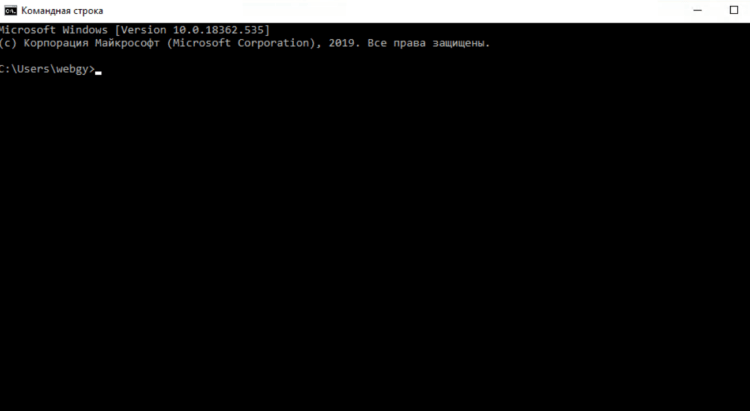
Для этого действия вам понадобится командная строка
- Скопируйте папку WhatsApp на компьютер с помощью команды copy;
- Подключите новый телефон к ПК и перенесите файл в его хранилище;
- Запустите WhatsApp на новом телефоне, подтвердите номер и нажмите «Восстановить».
Несмотря на то что мы описываем данный метод в числе прочих, он является, пожалуй, самым опасным, потому что предполагает наличие хотя бы маломальских навыков работы с командной строкой и командами просмотра и копирования файлов. Поэтому не используйте его, если не уверены в том, что сможете всё сделать правильно, не навредив ни имеющейся переписке, ни компьютеру, который используется в качестве посредника для трансфера данных.
Как отправить чат Ватсап на почту
Ну, и заключительный метод переноса чатов между Android и iPhone, основывается на использовании почты. В нём нет ничего сложного, потому что он предполагает отправку сообщений с одного устройства на другое в электронном сообщении. По сути, всё, что от вас потребуется, — это скопировать и передать чаты с одного устройства, а потом принять их и сохранить — на другом.
- Запустите WhatsApp на своём телефоне с Android;
- Перейдите в «Настройки» и выберите «Чаты»;
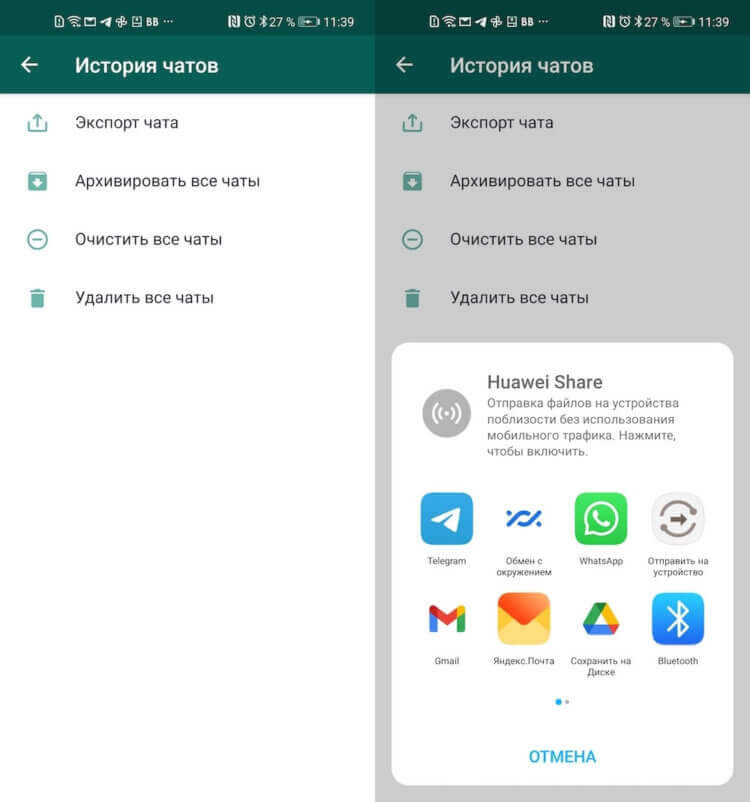
Выберите чат для трансфера
- Здесь нажмите «История чатов» — «Экспорт чата»;
- Отметьте тот чат, который хотите перенести;
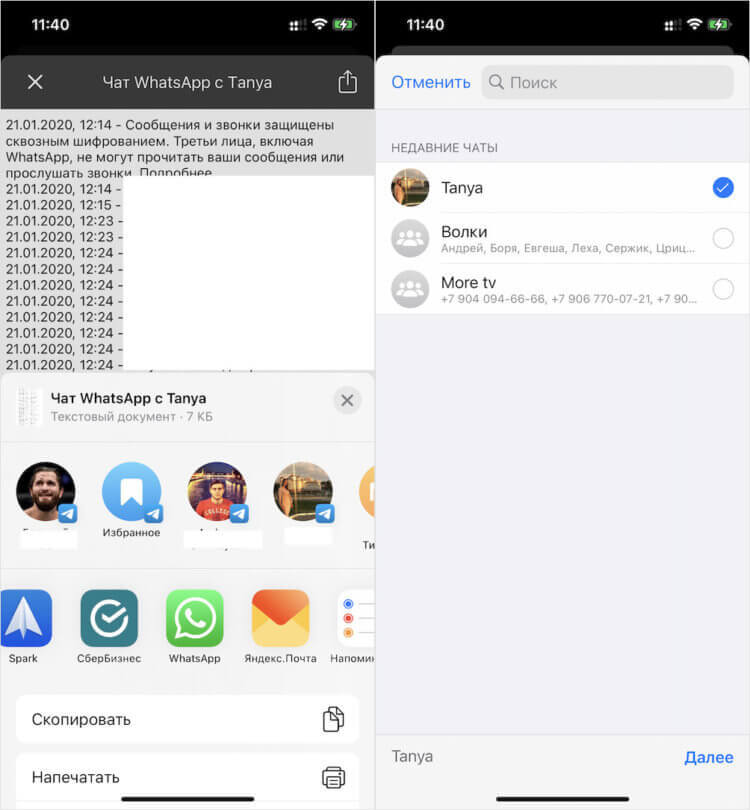
Чаты переносятся по одному
- Укажите, переносить ли вместе с чатом вложения;
- Подтвердите отправку документа с перепиской;
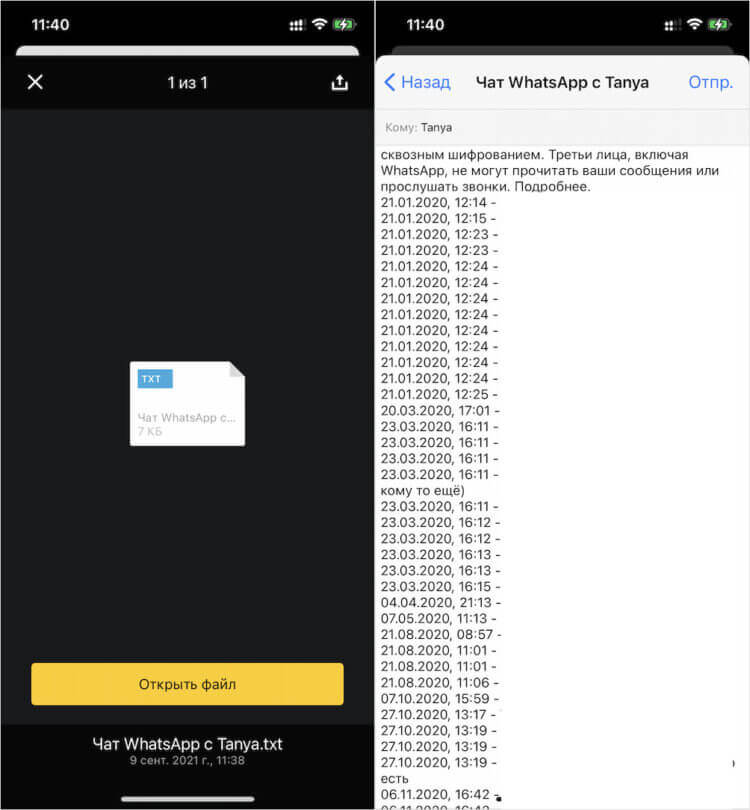
Переписка в WhatsApp, которую переносят, выглядит так
- Откройте письмо с чатами на своём iPhone;
- Скачайте файл с перепиской и примените изменения.
Если выбрать перенос чатов вместе с медиавложениями, они отправятся отдельно. Это связано с тем, что переписка отправляется в формате текстового документа, в который картинки и видеозаписи уже не вставить. Поэтому они помещаются в архив, который благополучно распаковывается и сохраняется на новом устройстве. Вроде бы не всё так плохо, но есть одно ключевое неудобство: все чаты, которые вы будете переносить по почте, будут передаваться исключительно по одному. Выбрать и отправить сразу все — нельзя.
Вопреки названию, утилита iCareFone for WhatsApp Transfer предлагает куда больше функций, чем перенос чатов Ватсап между iPhone и Android. Мало того, что она умеет выполнять трансфер данных из шести мессенджеров, так ещё и может заменить собой облачные сервисы Google Drive и iCloud для хранения переписки пользователей. Таким образом вы можете просто сохранить резервную копию с Android-смартфона на компьютер, а потом перенести её на iPhone. Это очень круто, потому что вам не придётся заморачиваться о том, есть у вас место в облаке или нет.
Новости, статьи и анонсы публикаций
Свободное общение и обсуждение материалов

iPhone – не мой смартфон. Я понял это почти сразу после того, как перенёс на него все свои данные со старого Honor View 20, но решил не рубить сплеча и попользоваться им какое-то время. В конце концов, привычка – величина не постоянная, она может и измениться. Но, как оказалось, суть моих претензий к iPhone сводится отнюдь не к моим собственным привычкам, а к объективным недостаткам и iOS, и аппаратного обеспечения фирменных смартфонов Apple, которые уступают аппаратам на Android.
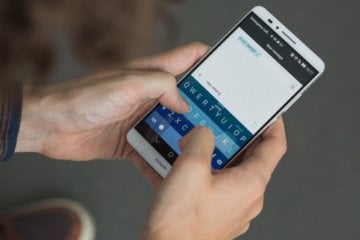
Клавиатура может по праву считаться одним из наиболее используемых инструментов современных смартфонов. С её помощью мы пишем сообщения в месседжерах, набираем поисковые запросы в Google, ищем видео на YouTube, комментируем публикации в Инстаграме и делаем много чего ещё. Но многие жалуются на неудобство реализации современных клавиатур. Даже Gboard, которая, на мой взгляд, является наиболее удобной, всё равно не прощает ошибок, требуя более точно попадать по клавишам. Но решить эту проблему можно активацией функции Т9.
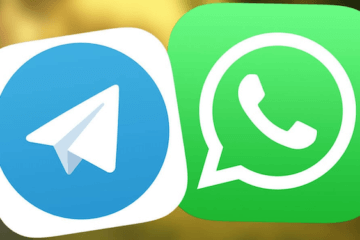
В последнее время про WhatsApp в основном приходится говорить в негативном ключе. То его кто-то взломал, то у него что-то перестало работать, то новые функции вышли какими-то урезанными, что почти полностью их обесценило… Но время от времени появляются и хорошие новости. Так, например, сейчас стало известно о подготовке к запуску функций секретного чата. И не просто того, в который можно добавить только нужные контакты и общаться с высоким уровнем защиты. Речь о чате, в который пользователи смогут попадать сами, но для этого им нужен будет ключ, который будете раздавать только вы. Ну, почти.
Как перенести WhatsApp с Andriod на iPhone?
Простые способы переноса чатов, файлов и контактов в WhatsApp с Android на iPhone.
Пользователи, сменившие мобильное устройство, часто задаются вопросом, как перенести WhatsApp на новый телефон и при этом не потерять важные переписки. Мы расскажем о трех рабочих способах: перенос данных через программу iCareFone, с помощью резервного копирования и через Google Drive.
Как перенести WhatsApp с Android на iPhone с помощью программы iCareFone?
iCareFone — самый быстрый способ полностью перенести данные WhatsApp с одного телефона на другой. При этом разные операционные системы не будут помехой: программа в несколько кликов отправит файлы и чаты с телефона Android на iPhone. Подробная инструкция о том, как перенести чаты WhatsApp через iCareFone, описана ниже.
Перед тем, как начать перенос, пользователю необходимо:
- Скачать программу iCareFone для переноса WhatsApp с Android на iPhone.
- Убедиться, что на двух мобильных устройствах установлен WhatsApp.
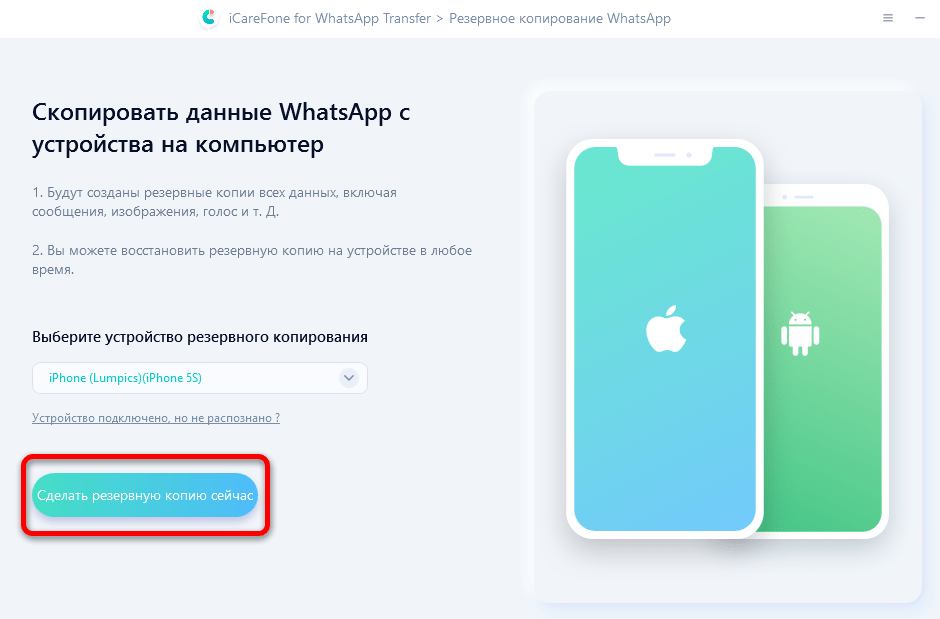
Далее необходимо проделать небольших подготовительные шаги на обоих смартфонах. На Android пользователю нужно:
- Перейти в режим разработчика. Для этого необходимо найти раздел «О телефоне», открыть его и нажать на номер сборки 8 раз. На экране появится надпись «Вы стали разработчиком».
- Найти раздел «Для разработчиков», который появится в настройках телефонах. Сделать это можно самостоятельно или с помощью поисковой строки.
- В разделе найти пункт «Отладка по USB» и активировать ползунок рядом с ним.
Для начала переноса данных на iPhone необходимо выполнить следующие действия:
- Перейти в свой аккаунт iCloud.
- Выбрать пункт «Локатор».
- Напротив строки «Найти Айфон» деактивировать ползунок. Пользователя попросят ввести пароль, а затем подтвердить выключение этой функции.
Далее можно начинать сам перенос данных WhatsApp с одного телефона на другой. Для этого необходимо:
- Установить программу iCareFone на компьютер. Выбрать действие «Все равно установить этот драйвер».
- Открыть программу и выбрать первый раздел с названием «WhatsApp».
- Подключить Android к ПК через USB-кабель.
- На телефоне выбрать пункт «Передача файлов».
- Дать разрешение на отладку по USB.
- Подключить iPhone к ПК через USB-кабель.
- Выбрать на телефоне действие «Доверять».
На этом подключение двух устройств к iCareFone закончено. Когда программа определит оба телефона, необходимо нажать на кнопку «Передача» и выбрать действие «Продолжить». Далее пользователю понадобится создать резервное копирование чатов на Android. Для этого необходимо:
- Открыть приложение WhatsApp.
- Перейти в настройки.
- Выбрать раздел «Чаты».
- Нажать на пункт «Резервная копия чатов».
- Выбрать действие «Резервное копирование» и дождаться его окончания.
После этого в программе нужно нажать «Продолжить» и выполнить оставшиеся шаги:
- Ввести номер телефона, к которому привязан WhatsApp.
- Отключить функцию «Двухэтапное подтверждение» в WhatsApp, если она включена. Если нет, то необходимо нажать «Продолжить».
- Ввести код из SMS в программу на ПК и нажать «Проверить».
- Войти в WhatsApp на iPhone и выбрать действие в программе «Уже вошли».
- Дождаться перезагрузки iPhone.
На этом перенос данных с Android на iPhone с помощью программы iCareFone завершен. Все файлы, чаты и контакты окажутся на втором телефоне.
Как перенести чаты WhatsApp на другой телефон с помощью резервного копирования чатов?
Чтобы воспользоваться резервной копией, потребуется выполнить два действия: создать копию и перенести ее на второй телефон. Чтобы создать резервную копию WhatsApp, необходимо:
- Открыть мессенджер WhatsApp.
- Нажать на многоточие в углу экрана и выбрать пункт «Настройки».
- Открыть раздел «Чаты».
- В пункте «Резервная копия чатов» выбрать действие «Резервное копирование» и дождаться, когда оно завершится.
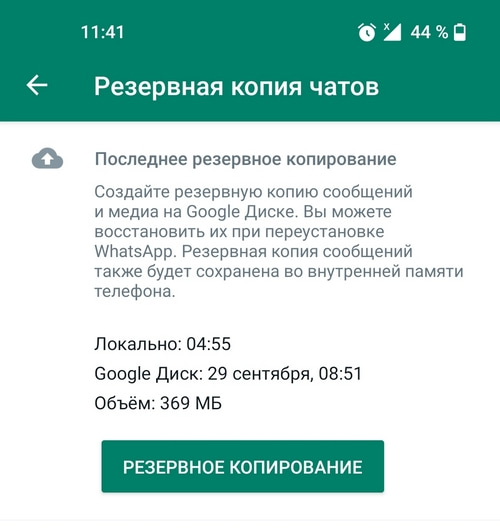
Теперь во внутренней памяти телефона хранится локальная резервная копия WhatsApp. Чтобы второй телефон ее распознал, необходимо перенести ее с помощью ПК или поместить на microSD-карту, которую затем нужно вставить в другое мобильное устройство.
Резервные копии мессенджера хранятся в памяти телефона по адресу WhatsApp/Databases. Необходимо выбрать последний файл и перенести его на новый телефон. Далее пользователю остается:
- Установить мессенджер на второе мобильное устройство.
- Войти в аккаунт с помощью номера телефона.
- Нажать на действие «Восстановить», когда оно появится.
Как перенести WhatsApp на другой телефон с помощью Google Drive?
Резервные копии, хранящиеся на Google Диске, не нужно находить вручную. Для того чтобы перенести чаты ватсап, достаточно выполнить следующие шаги:
- Открыть настройки WhatsApp.
- Перейти в раздел «Чаты».
- Выбрать «Резервная копия чатов».
- В подразделе «Настройки Google Drive» добавить свой аккаунт Google и установить периодичность создания копий.
- Нажать на кнопку «Резервное копирование».
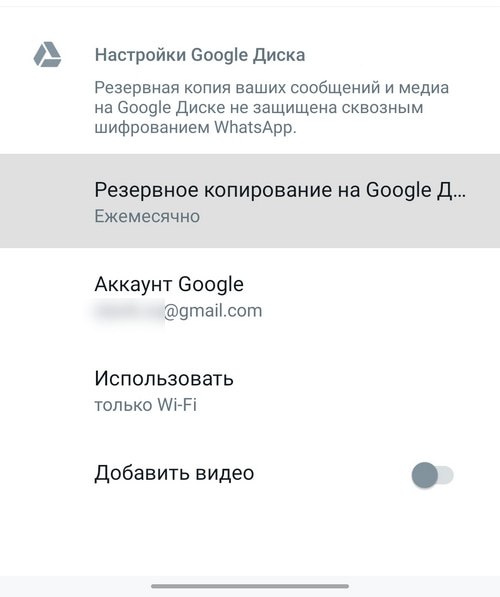
На втором телефоне необходимо:
- Войти в тот же аккаунт Google.
- Установить мессенджер и ввести свой номер.
- Нажать на действие «Восстановить», когда смартфон обнаружит резервную копию.
Чтобы перенести WhatsApp на новый телефон со старым номером, можно воспользоваться тремя разными способами. Резервное копирования чатов и перенос с помощью Google Drive обычно используют, если оба устройства находятся под управлением Android. Однако перенести чаты WhatsApp с Android на iPhone проще и быстрее, если использовать программу iCareFone. С ее помощью пользователь гарантированно не потеряет важные файлы, переписки и список контактов из мессенджера.
Как перенести WhatsApp с Android на iPhone
Если вы задумали переход с Android на iPhone, то наверняка заинтересованы перенести максимум информации (насколько это возможно) со старого телефона. Apple предлагает использовать для этих целей приложение «Перенос на iOS», но его возможности ограничены: можно перенести только контакты, историю сообщений SMS, фото и видео, закладки в браузере, учетные записи почты и календари. Что касается переноса WhatsApp, здесь все подобные приложения бессильны. Поэтому разработчики выпустили специальные утилиты для переноса данных с Android на iOS, в том числе чаты WhatsApp — и первым таким приложением было AppTrans.
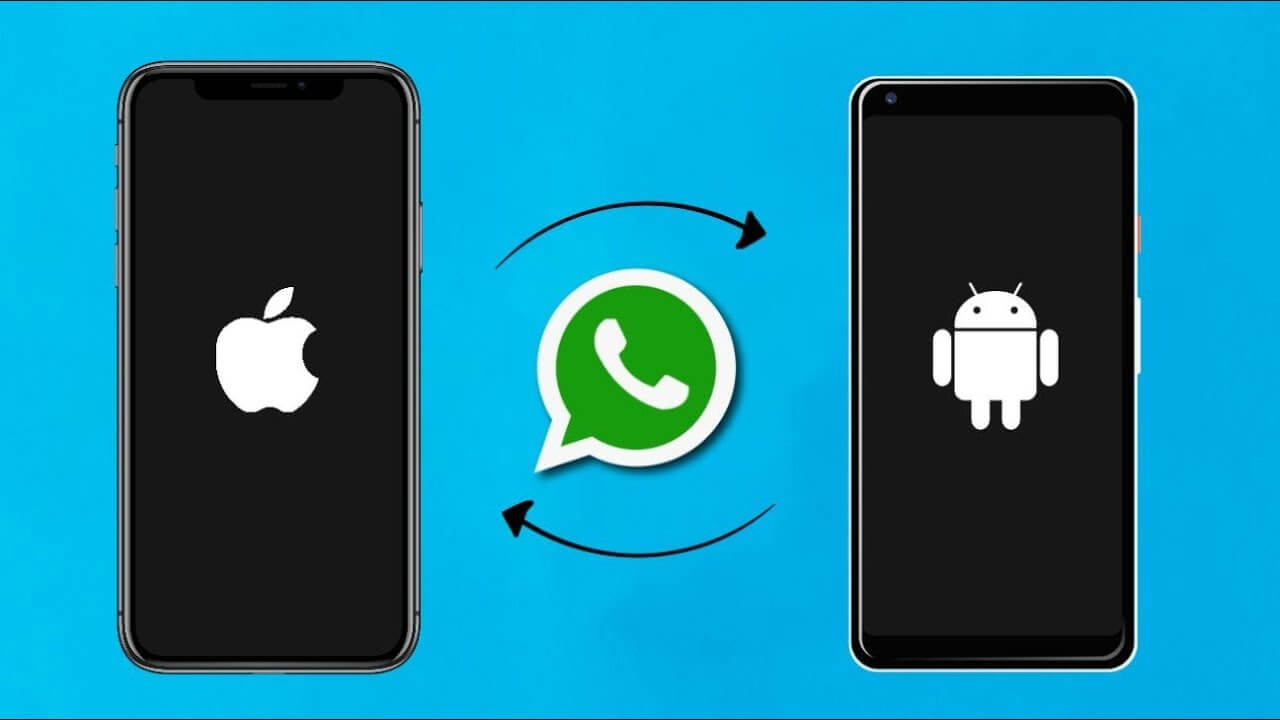
Теперь ваша переписка останется с вами даже после смены платформы
Как перенести WhatsApp
Чтобы перенести чаты WhatsApp с Android на iPhone, скачайте приложение AppTrans и выберите меню «App Transfer». Подключите телефон на Android, переведя его в режим USB-отладки (для этого приложение предоставляет удобные пошаговые инструкции), и iPhone, разблокировав его с помощью пароля для подключения к компьютеру.
Дальше всё просто. Телефон, с которого передаются сообщения (в нашем случае Android), должен быть слева, а второе устройство — справа. Если это не так, нажмите кнопку «Switch», чтобы переключить их. Затем нужно нажать «Transfer Now», после чего выбрать WhatsApp.
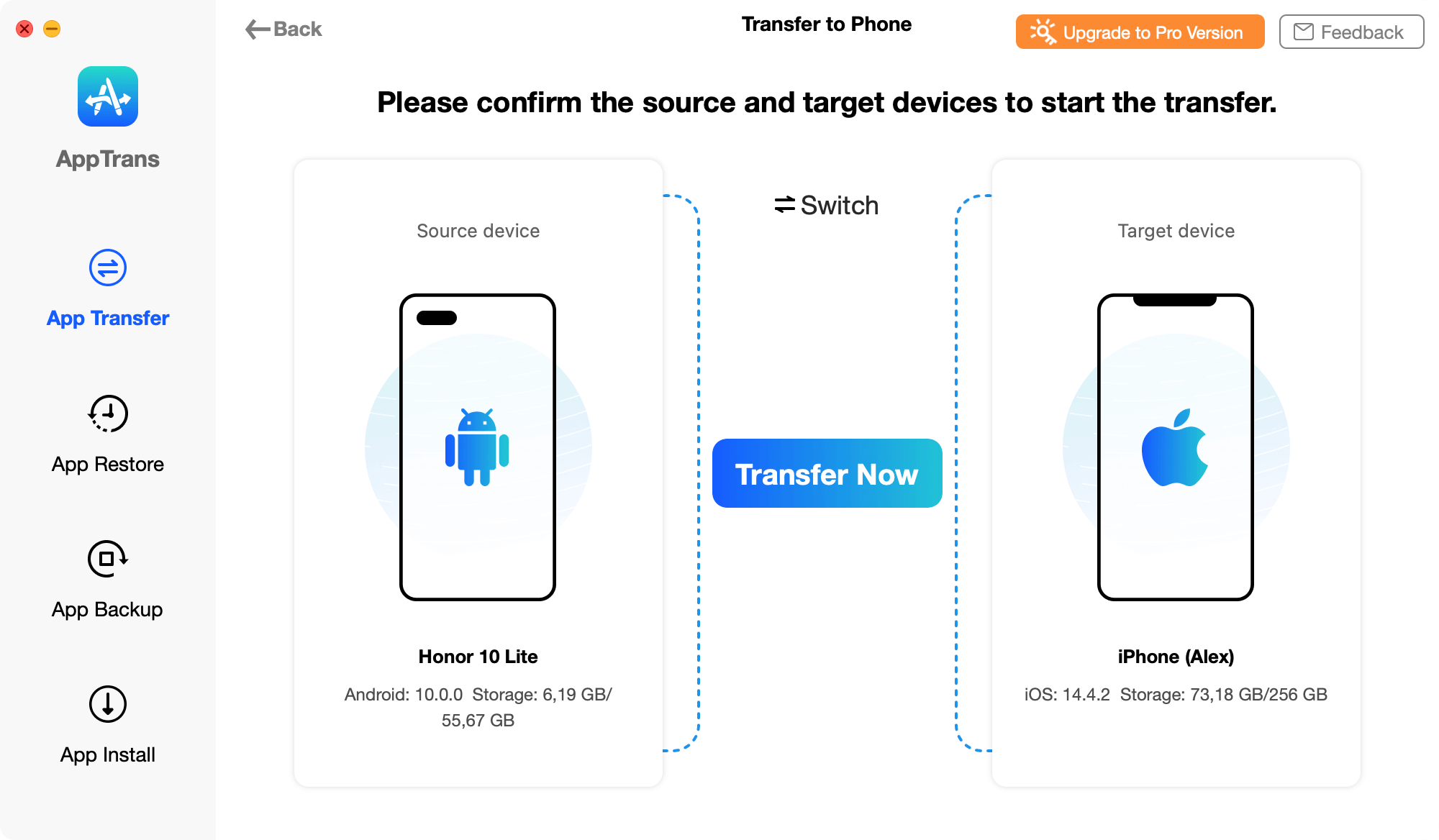
Подключите оба устройства для переноса WhatsApp
После этого (на новом телефоне) нужно сделать резервную копию чатов WhatsApp. Затем приложение само установит другую версию WhatsApp, ей нужно будет дать доступ к хранилищу для восстановления данных.
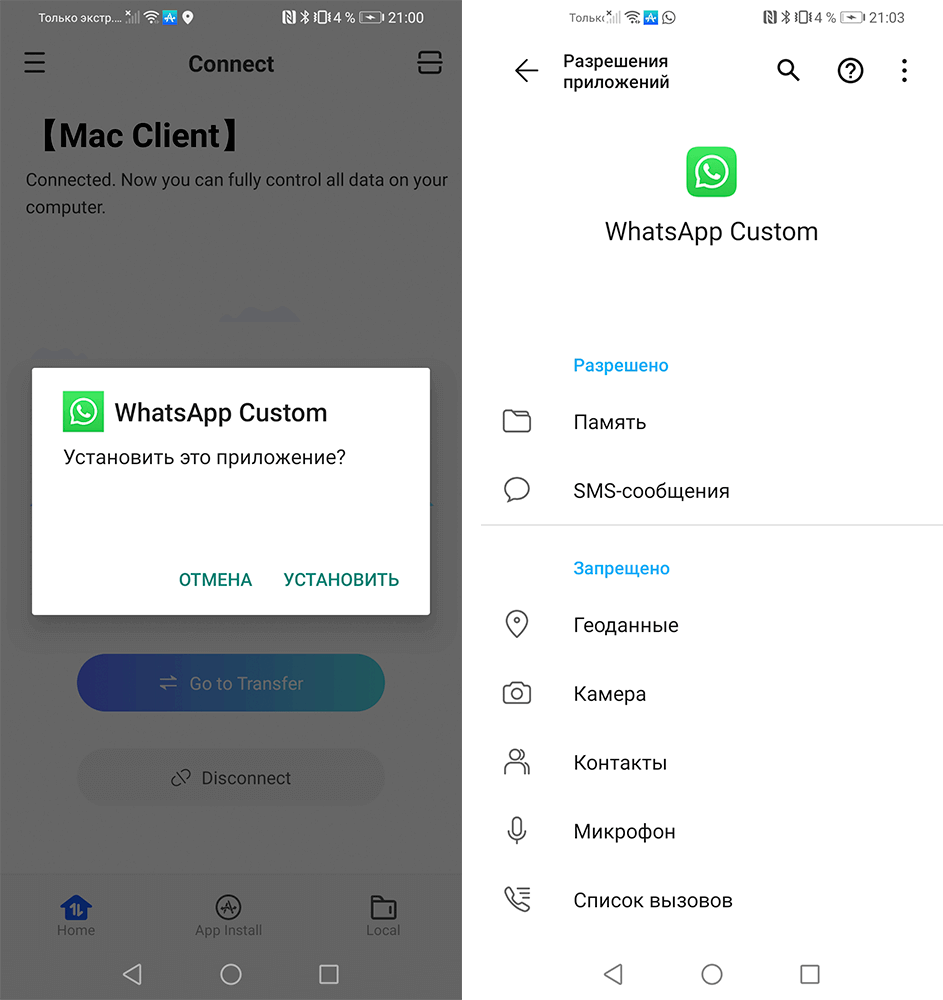
Кастомную версию можно будет удалить после переноса
Как только восстановление копии чатов в кастомной версии WhatsApp будет завершено, AppTrans начнёт переносить настоящий WhatsApp с одного телефона на другой.
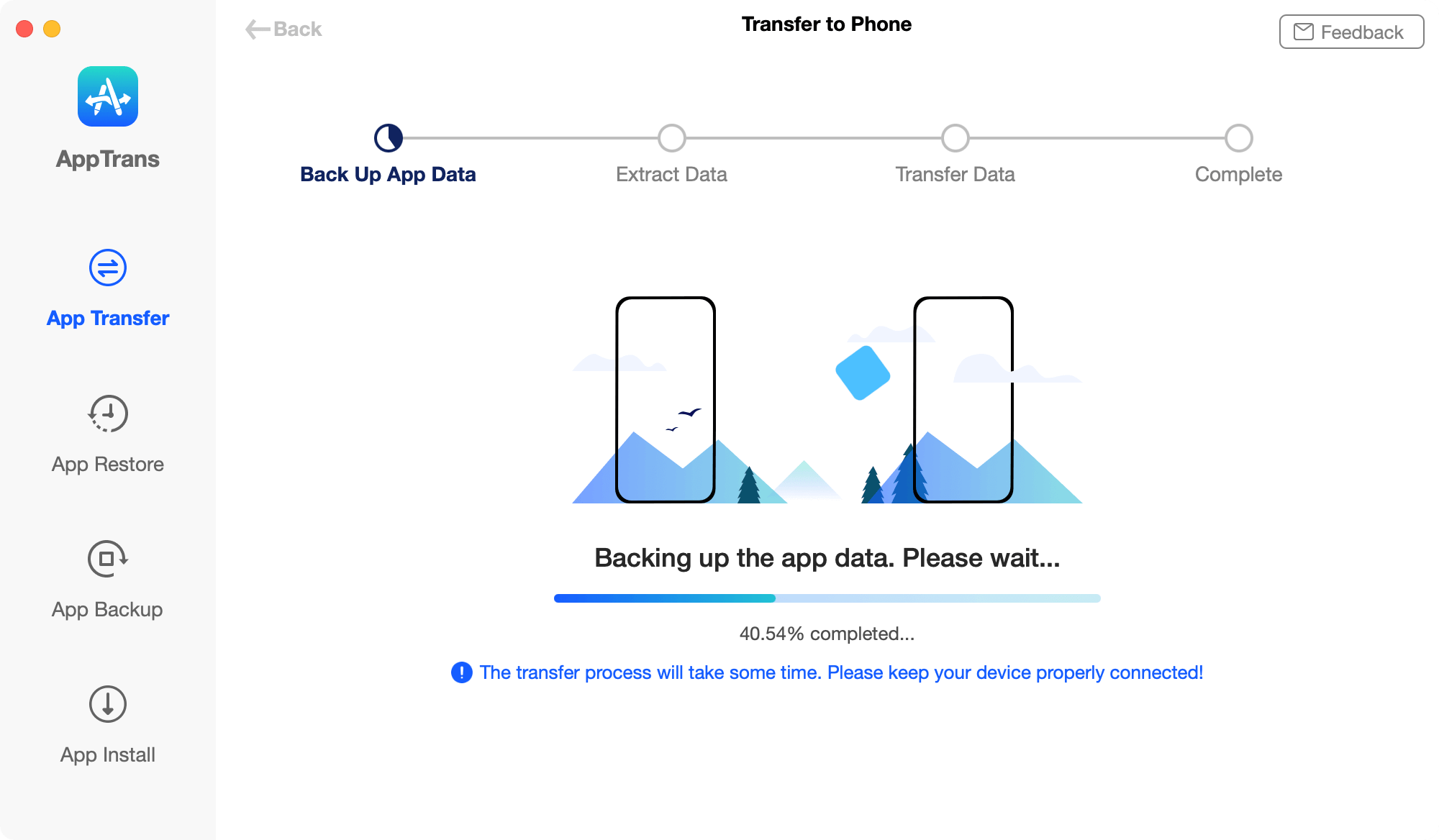
Процесс переноса может занять до получаса
По итогу все чаты WhatsApp вместе со вложенными файлами, фото и видео окажутся на новом устройстве (iPhone). Кастомную версию можно удалить, она нужна только для процесса восстановления. Что удобно, после переноса чатов, если на телефоне уже была переписка WhatsApp, она не будет удалена — приложение объединит ее с чатами со старого смартфона.
Также перенести WhatsApp можно с помощью приложения iCareFone For WhatsApp Transfer, Это утилита от разработчика Tenorshare, которая осуществляет казавшийся ранее невозможным кроссплатформный перенос WhatsApp с помощью лишь одного клика мыши.
Реально, всё очень просто:
- Подключаем два телефона к компьютеру (Android и iOS);
- Тот телефон, на который осуществляется перенос, должен быть справа;
- Приложение попросит сделать резервную копию WhatsApp (даже если вы делали ранее, сделайте еще раз);
- Введите свой номер телефона на следующем этапе и код проверки;
- Начнется перенос WhatsApp, который займет всего несколько минут.
Поскольку WhatsApp до сих пор не предлагает официального способа перенести чаты с одной платформы на другую, это единственный способ сохранить переписку, если вы решили перейти с Android на iPhone (или наоборот, приложение работает и в другую сторону). AppTrans также позволяет восстановить данные WhatsApp с Google Drive на iPhone. На данный момент проблема состоит в том, что WhatsApp хранит переписку в виде бэкапов на отдельных облачных серверах. На Android используется Google Drive, а на iOS – iCloud.
В отличие от некоторых других приложений с похожей функциональностью, возможности AppTrans не ограничиваются только трансфером WhatsApp. Приложение также позволяет перенести данные и других программ с одной платформы на другую. Для большинства продвинутых функций понадобится купить профессиональную версию приложения (в бесплатной есть возможность сделать резервную копию приложения или восстановить его данные из бэкапа), но поскольку у нее широкая функциональность, оно стоит того, если вам нужен такой универсальный инструмент.
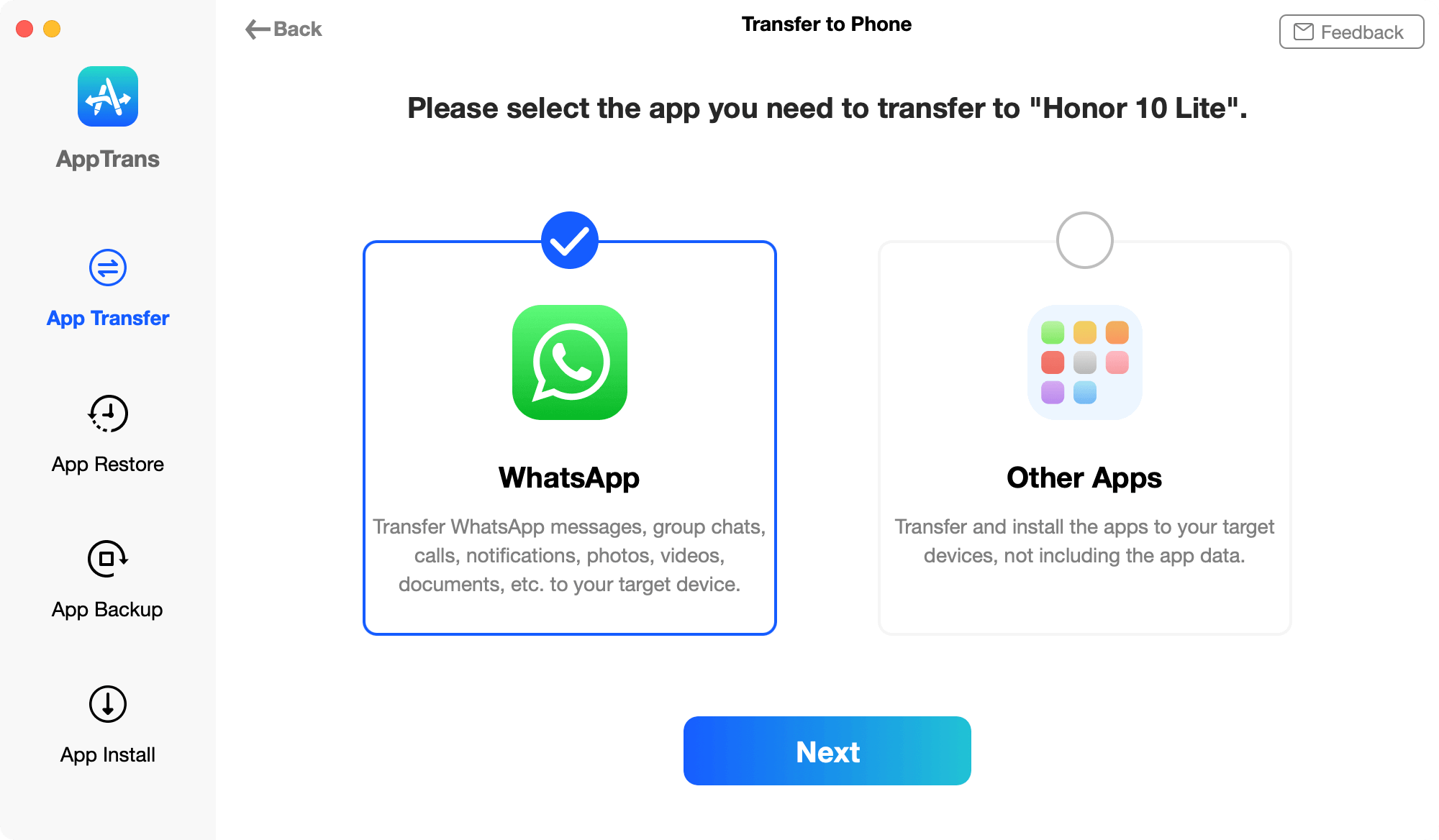
Можно переносить данные не только WhatsApp, но и других приложений
Если WhatsApp действительно разрешит переносить все свои чаты между iOS и Android, это может стать большим прорывом в развитии мессенджера. Но это случится не сегодня и вряд ли в ближайшее время. Поэтому пока приложения вроде AppTrans — единственное решение проблемы.
Новости, статьи и анонсы публикаций
Свободное общение и обсуждение материалов



Лонгриды для вас

Быстрая зарядка убивает аккумулятор iPhone — вопрос, который волнует многих. Мы разобрались в этом и готовы рассказать, как работает беспроводная зарядка, почему лучше не разряжать iPhone до нуля и кто виноват в быстро падающей емкости батареи

C необходимостью перевода текста с иностранного языка сейчас сталкиваются все. За последние годы для многих из нас Google Translate стал синонимом слова “Переводчик”. В статье разрушим стереотипы и докажем что у сервиса от Google есть серьезные конкуренты.

Отлично реализованные Напоминания, синхронизация с календарем, великолепный дуэт с AirPods и Apple Watch — Siri за столько лет стала для нас незаменимым помощником. А однажды Siri даже смогла спасти мне жизнь.
[100% РАБОТАЕТ] Легко переносите WhatsApp с Android на iPhone

Перенос WhatsApp с Android на iPhone может потребоваться многими людьми, которые используют смартфоны. Некоторые пользователи уже знают, как справиться с этим, но есть другие люди, которые хотят получить руководство. Если вы попадаете во вторую категорию, эта статья предлагает вам необходимые знания.
Не секрет, что на сегодняшний день iPhone стал исключительно популярным по разным причинам. Благодаря бесперебойной работе и стабильности они становятся все более популярными. Именно поэтому многие пользователи Android часто переходят с Android на iPhone. Тем не менее, многие пользователи считают, что их данные переносятся с Android на iPhone довольно сложно. Основной причиной сложности передачи данных с Android на iPhone являются различные платформы, на которых они работают. Вы должны знать, что Android и iOS имеют существенные различия, поэтому приложения Android не работают на устройствах iOS.
Поэтому, что вы можете сделать, если Android-версия WhatsApp не может работать на iPhone? Есть ли способ перенести приложение WhatsApp на iPhone с устройства Android? Что ж, хорошая новость в том, что есть несколько способов сделать это. Цель данной статьи – представить эти решения нашим читателям.
Самые эффективные способы переноса WhatsApp с Android на iPhone?
Как мы уже упоминали, существует несколько способов передачи данных WhatsApp с Android на iPhone. Мы объясним три метода, чтобы сделать это. Прежде чем мы подробно рассмотрим решения, давайте быстро разберемся с их общими трудностями.
| Способ доставки | Трудность уровень | Поддержка насыпной Перевод? | Длительность | Перенос данных в другую учетную запись WhatsApp | |
| 01 | iTransor для WhatsApp | Легко | Да | Короткое | Да |
| 02 | Backuptrans | Средний | Да | Средний | Да |
| 03 | WhatsApp Экспорт Чат | Жесткий | Нет | Длинное | Нет |
Теперь давайте посмотрим на методы с более подробной информацией и шагами, которые вы хотите выполнить.
01. Используйте iTransor для WhatsApp, чтобы упростить прямой перевод
Практически все методы, которые вы найдете в Интернете, окажутся сложными, поскольку устройства iOS и Android очень разные. Однако есть программа, которая позволит вам передавать данные WhatsApp с Android на iPhone одним щелчком мыши. Это называется iTransor для WhatsApp. Это программное обеспечение специально разработано для передачи сообщений и вложений WhatsApp на платформах Android и iOS. Другими словами, он может передавать данные с одного устройства на другое независимо от ОС.
Ниже указаны причины использования iTransor для WhatsApp и передачи данных.
- Это позволяет вам выполнять такие задачи, как WhatsApp резервное копирование, восстановление, экспорт и передача, Другими словами, это универсальное решение для Передача данных с Android на iOS.
- Это позволяет напрямую переносить WhatsApp с Android на новый iPhone и импортировать чат WhatsApp с парой кликов.
- iTransor поддерживает все устройства Android и iOS, Он поддерживает даже самые новые устройства, которые работают на новейших мобильных операционных системах.
- Использование iTransor исключительно просто и 100% безопасно. Ваши данные не будут пропущены. Вы даже можете выполнить WhatsApp экспортирует более 40000 сообщений.
- Это программное обеспечение считается надежным выбором различных профессиональных веб-сайтов.

Вот как перенести WhatsApp с Android на iPhone с помощью iTransor для WhatsApp
Ниже приведены шаги, которые необходимо выполнить для переноса WhatsApp с Android на iPhone. Если вам интересно Как перенести WhatsApp с Google Pixel на iPhone, вы также можете воспользоваться простым руководством ниже.
- В качестве первого шага загрузите и установите iTransor for WhatsApp на компьютер. Затем откройте программное обеспечение. Теперь вы должны подключить как устройство Android, так и iPhone к одному компьютеру. Обязательно используйте оригинальные USB-кабели. Затем выберите опцию «Передача WhatsApp между устройствами“.
- Теперь программа идентифицирует оба устройства и отображает их на экране. В этом случае мы переносим данные с Android на iPhone. Поэтому убедитесь, что устройство Android отображается какИсточникУстройство. С другой стороны, iPhone должен бытьDestinationУстройство. Если это не порядок, нажмите «переключатель»И измените его.

- Затем вы должны нажать на «ТрансферТаким образом, вы можете начать процесс передачи. Вы должны убедиться, что оба устройства подключены к ПК, поэтому процесс завершен. Затем ваш iPhone будет перезагружен, и вы должны увидеть свои данные WhatsApp на iPhone.

Однако, если WhatsApp занимает много места, вам придется сделать резервную копию данных WhatsApp на компьютере, если необходимо просмотреть историю чата, просто выберите Предварительный просмотр или чтение данных WhatsApp, Вы можете сделать это с помощью Восстановление / Экспорт WhatsApp Backup функция, связанная с программой.
Кроме того, если вам интересно Как узнать, кто с кем общается в WhatsAppНажмите, чтобы прочитать больше.
02. Используйте Backuptrans для переноса WhatsApp с Android на iPhone
Backuptrans – еще один удобный инструмент, позволяющий управлять данными WhatsApp. С помощью этого инструмента вы можете легко перенести WhatsApp с Android на iPhone. Он поддерживает Android 4.2 и более новые версии. Перед передачей данных WhatsApp вы должны подтвердить, хотите ли вы использовать ту же учетную запись. Если да, вам также следует заменить ту же SIM-карту на новое устройство iOS.
Ниже приведены шаги, которые следует использовать для переноса WhatsApp с Android на iPhone с помощью Backuptrans.
- Загрузите и установите Backuptrans. Затем вы должны запустить его и подключите свой Android и iPhone к компьютеру на тот же компьютер. Убедитесь, что вы используете надежные кабели USB.
- Если устройства будут успешно распознаны, на вашем телефоне Android появится всплывающее окно. Затем вы должны выбрать опцию под названием «Резервное копирование данных“Кнопку.
- Теперь вы должны снова пойти в Backuptrans. Затем в интерфейсе нажмите «OK«. Что будет инициировать процесс резервного копирования WhatsApp на устройстве Android.
- Затем вы должны найти данные WhatsApp для Android на компьютере.

- Собираетесь ли вы использовать ту же учетную запись WhatsApp на вашем устройстве iOS? Если это так, вы должны поменять сим карту на айфон с андроид, В противном случае вы можете просто пропустить шаг и перейти к следующему.
- Тогда, войдите в свою учетную запись WhatsApp с помощью iPhone, Затем вы должны закрыть приложение WhatsApp, чтобы программа получила доступ к данным WhatsApp на вашем iPhone.
- Теперь на ПК щелкните правой кнопкой мыши на Android (который расположен на левой стороне). Затем выберите опцию «Передача сообщений с Android на iPhone«. И теперь, в данном списке, выберите соответствующее устройство iPhone. Это устройство, на которое вы будете передавать сообщения WhatsApp. Затем вы можете нажать на «подтвердить, И это начнет передачу.

Преимущества Backuptrans
- Это программное обеспечение может успешно передавать данные WhatsApp (хотя и с некоторыми усилиями).
Недостатками
- Backuptrans – это скорее одноразовый инструмент. Вы не можете использовать его на iPhone после завершения процесса.
- Есть много всплывающих сообщений, связанных с этим устройством. Кроме того, обнаружение устройства и пользовательский опыт не так впечатляют.
- Это обеспечивает довольно запутанные инструкции, которые несколько раздражают.
Кроме того, вот лучшие WhatsApp Sniffer Spy инструмент и лучший WhatsApp Моды для вашей справки.
03. Используйте функцию WhatsApp Export Chat для экспорта сообщений WhatsApp.
Знаете ли вы, что вы можете экспортировать чаты WhatsApp на свой iPhone, используя встроенную функцию? Ну, эта функция называется «Экспорт чата”Функция. Однако этот инструмент позволяет передавать чаты по одному. Это означает, что это трудоемкий процесс.
Ниже описано, как это сделать.
- Запустите WhatsApp на вашем Android-устройстве и выберите чат WhatsApp, который вы хотите перенести на айфон.
- Затем перейдите к «НастройкиИ выберите Еще, Идти к Экспорт чата и проверьте приложения, из которых вы сможете экспортировать чат. Затем выберите наиболее удобный. «Эл. адрес«Это очень хороший пример этого.
- Теперь выберите, хотите ли вы экспортировать чаты со средствами массовой информации. Если да, СМИ будут отправлены в виде вложений.
- И теперь вы должны предоставить необходимую информацию. Затем выберите «Отправить“.

- Вы можете просматривать чаты в виде файлов журнала из приложения электронной почты на вашем iPhone. Однако вы не можете прочитать их в приложении WhatsApp.

Преимущества этого метода
- Это может быть удобным методом, если ни один из других вариантов не доступен для вас.
- Вы можете бесплатно отправлять чаты / мультимедийные файлы WhatsApp на ПК.
Недостатками
- Он не передает несколько чатов WhatsApp одновременно.
- Он не отправляет сообщения в вашу учетную запись WhatsApp. Вместо этого чаты будут прикреплены как текстовый документ.
- Существует ограничение на количество отправляемых вами сообщений (10,000 XNUMX с медиа).
Важнo: Если вы измените номер телефона, вы должны также изменить его на WhatsApp. Чтобы сохранить данные WhatsApp, вам нужно будет изменить соответствующую учетную запись после передачи данных. Зайдите в Настройки и выберите Аккаунт. Затем измените номер и следуйте инструкциям на экране. Это позволит вам изменить номер учетной записи WhatsApp. После этого используйте «Расскажи другу», Которая находится в настройках. Это может отправить сообщение, связанное с вашим новым номером учетной записи WhatsApp.
Есть ли способ передачи данных WhatsApp с Android на iOS бесплатно?
Что ж, по правде говоря, нет способа БЕСПЛАТНО перенести данные WhatsApp с Android на iPhone. WhatsApp официально упомянул об отсутствии официального способа передачи данных между различными операционными системами. Также, нет возможности передавать данные WhatsApp между двумя системами с помощью процесса резервного копирования и восстановления. Короче говоря, передача данных в WhatsApp не так проста, как можно было бы ошибочно предположить. Это связано с тем, что кодировка WhatsApp и типы файлов в этих операционных системах не совпадают.

Практически все другие мнения, которые вы найдете в Интернете, скажут вам использовать Google Drive / iCloud / iTunes или локальную резервную копию. Если нет, они предлагают использовать приложение «Переместить в iOS» (разработанное Apple) для пользователей Apple. Однако это может произойти не так, как ожидалось. Однако с iTransor вы можете добиться успеха без каких-либо проблем.
Упомянутое ниже – сравнение всех доступных методов и их возможностей, когда дело доходит до передачи данных. Эта таблица даст вам четкое представление о том, что вы должны использовать.
| Option | Android на Android | iPhone для iPhone | iPhone на Android | Android для iPhone | Заметки |
| Google Drive | Да | Нет | Нет | Нет | Это официальный метод для создания резервной копии и восстановления данных Android |
| ICloud | Нет | Да | Нет | Нет | Это официальный метод для создания резервных копий и восстановления данных iOS |
| ITunes | Нет | Да | Нет | Нет | Альтернативный инструмент для iCloud предоставлен самой Apple. |
| WhatsApp Экспорт Чат | Да | Да | Да | Да | Данные экспортируются только как файлы журнала. |
| Локальное резервное копирование | Да | Да | Нет | Нет | Его можно использовать только на одном устройстве. |
| Перейти к прошивкой | Нет | Нет | Нет | Нет | Эта опция не поддерживает передачу данных WhatsApp |
Итак, вот как Перенос WhatsApp с Android на iPhone, Согласно нашей статье, вам не так сложно выбрать лучший вариант из остальных. С учетом сказанного, если вы знаете более эффективные способы решения этого вопроса, пожалуйста, поделитесь своими знаниями с нами.
Как перенести Ватсап с Андроида на Айфон: все способы
Как перенести Ватсап с Андроида на Айфон – отличный вопрос, который ставит в ступор множество пользователей. Мы подробно разобрались в проблеме и нашли способы обхода ограничений, накладываемых различиями операционных систем! Приступаем к изучению прямо сейчас.
Электронная почта
Перенос данных Ватсап с Андроида на Айфон – процесс достаточно сложный, не всегда получается пройти его без потерь. Трудности связаны с кардинальным отличием двух операционных систем. Что же делать? Получить желанный результат можно – мы подробно рассмотрим все доступные варианты. Готовы приступать?
Сначала поговорим о том, как перенести WhatsApp с Андроида на Айфон через электронную почту. Об этой фишке многие забывают или не знают совсем – зря. Достаточно удобный инструмент, если требуется сохранить небольшой объем информации. Что необходимо делать?
- Возьмите в руки старый девайс и откройте мессенджер;
- Найдите интересующий вас диалог и откройте его;
- Кликните по трем точкам в верхнем правом углу;
- Выберите пункт «Экспорт чата» ;

- Нажмите на иконку «Прикрепить медиафайлы» , если хотите добавить изображения, аудио, видео и иные документы;
- Нажмите «Без файлов» , если нужно перенести только текстовые сообщения;

- Выберите из открывшегося списка иконку электронной почты и отправьте письмо – можно себе.

Так можно с легкостью перенести чаты WhatsApp с Android на iPhone – только избранные или все переписки. Обратите внимание, что выделить несколько диалогов нельзя, придется повторить действие для каждого.
В чем минус этого способа? Прочитать сообщения в приложении не получится – вы будете открывать их на новом смартфоне, но только средствами электронной почты.
Следуем дальше? Есть и другие способы осуществить перенос WhatsApp с Android на iOS.
Резервная копия
Прежде чем рассказать об удобном приложении, стоит сказать несколько слов о резервном копировании. Многие пользователи считают открытой возможность создания резервной копии в облачном пространстве и последующего переноса Ватсап с Андроид на Айфон. Делать резервные копии, без сомнения, нужно – мы настаиваем на этом, простое действие убережет от потери важных данных, контактов, сообщений и документов.
Но эти пользователи сильно ошибаются – уповать на такую возможность нельзя, перенести сообщения WhatsApp с Android на iPhone через функцию резервного копирования не получится. Почему? Ответ элементарный:
- Резервная копия яблока сохраняется только в iCloud – этот процесс происходит автоматически;
- Тогда как копия данных на конкурентной операционной системе «улетает» в облачное хранилище от Гугл;
- При установке на новое устройство мессенджер автоматически запрашивает возможность восстановления данных из последней копии – но только тогда, когда используется одна мобильная операционная система.
Объединить «ось» с конкурентом не получится – используются разные алгоритмы работы, разные форматы. Именно поэтому перенос сообщений WhatsApp с Android на iPhone через резервное копирование невозможен, придется поискать альтернативные пути.
Не пытайтесь схитрить: если вы извлечете файл с Гугл Диска и загрузите в Айклауд, ничего не получится. Мессенджер ищет файл для восстановления, который был загружен системой автоматически, в ручном порядке перенести не получится.
Дополнительные возможности есть! Давайте поговорим о том, как перенести WhatsApp с Андроида на iPhone с помощью специального приложения.

Move to iOS
Об этой удобной программе знают немногие – между тем, это прямая рекомендация разработчиков Apple для тех, кто хочет перекинуть данные из одной операционной системы в другую. Как это работает, что нужно делать, как перенести данные WhatsApp с Андроида на Айфон? Рассказываем подробно ниже!
- Откройте Гугл Плей Маркет и вбейте название Move to iOS в поисковую строку;
- Найдите нужный результат выдачи и кликните по кнопке загрузки;
- Дождитесь автоматической инсталляции и откройте программу.

Первый шаг сделан! Теперь убедитесь, что оба девайса подключены к источникам питания и беспроводной сети интернет. Можно действовать дальше и перенести WhatsApp с Android на iPhone:
- На Айфоне откройте экран «Программы и данные» ;
- Нажмите на кнопку «Перенести данные с Андроид» ;
- Откройте установленный софт на старом смартфоне;
- Прочитайте условия предоставления, примите правила и щелкните по значку «Поиск кода» ;
- На экране нового девайса жмите «Продолжить» и подождите появления шести- или десятизначного кода;
- Введите полученный код на первом смартфоне и дождитесь появления экрана переноса данных;
- Выберите содержимое, которое хотите перекинуть;
- Кликните на кнопку продолжения;
- Подождите, пока индикатор загрузки не будет заполнен до конца – тогда можете кликнуть «Готово» на старом телефоне;
- Теперь завершите настройку нового устройства по инструкции на экране.
Подробно рассказали о том, как перенести переписку WhatsApp с Андроида на Айфон – доступные варианты есть! Если вы купили новое устройство взамен старого/потерянного или получили «яблоко» в подарок – никаких причин отказываться от огромной истории сообщений нет. Воспользуйтесь любым из описанных выше способов и наслаждайтесь новым девайсом.

 retro34.ru
retro34.ru










